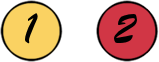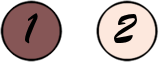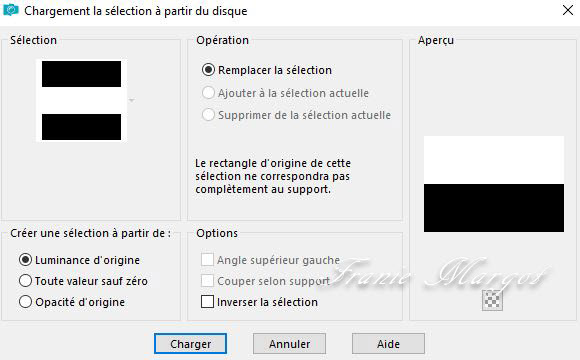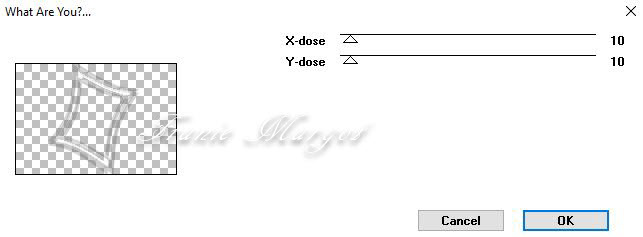-
Par Franie margot le 9 Février 2022 à 17:46
Never look back
(Ne jamais regarder en arrière)

Vous trouverez l'original en dessous
******
Ce tutoriel a été réalisé avec Psp X9
Mais peut être fait avec d’autres versions
******
Pour proposer mes tutoriels sur votre forum ou groupe
Merci de m’en faire la demande
******
Si vous publiez votre création sur un site ou blog
Merci de mettre un lien vers le tutoriel
Merci de votre compréhension
******
Les tubes que j'utilise pour mes tutoriels
Ont été reçus sur des groupes des auteurs des tubes
Dont j’ ai l’autorisation pour les employer
Ou
Ont été trouvés sur le net, par mes nombreuses recherches
Si un de ces tubes vous appartient, merci de me contacter
Pour que je puisse ajouter le lien vers votre site
******
Filtres utilisés
Alien Skin Eye Candy 5 Impact / Glass
MuRa's Meister / Copies
Lucis / LucisArt
Andromeda / Perspective
Filters Unlimited 2.0:Filter Factory Gallery D / BurnUp
Filter Factory Gallery D / Vertigo
Two Moon / Swirler
******
Matériels utilisés
1 tube, femelle1 tube brumisé1 masque2 pinceaux1 sélection à mettre dans le dossier Sélections de votre PSPPalette de couleurs******
Couleur 1 : #fad262Couleur 2 : #d13645
1
Ouvrir une nouvelle image de 900 x 600 pixels
Sélections / Sélectionner tout
Ouvrir le tube personnage
Copier - Coller dans la sélection
Sélections - Désélectionner
2
Effets / Effets d'image / Mosaïque sans jointures

3
Réglage / Flou / Flou gaussien - Rayon : 50
Calques - Fusionner - Tout aplatir
4
Effets / Modules externes - Unlimited 2.0 / Filter Factory Gallery D / BurnUp 5Effets / Modules externes - Unlimited 2.0 / Filter Factory Gallery D / Vertigo
5Effets / Modules externes - Unlimited 2.0 / Filter Factory Gallery D / Vertigo 6Effets / Effets d'image / / Mosaïque sans jointures en mémoire7Calques / DupliquerImage / Redimensionner à 80% tous les calques décochés8Effets / Effets géométriques / Cercle
6Effets / Effets d'image / / Mosaïque sans jointures en mémoire7Calques / DupliquerImage / Redimensionner à 80% tous les calques décochés8Effets / Effets géométriques / Cercle Propriétés du calque - Luminance (hérité)9Sélections / Charger la sélection à partir du disque --- Sel-les 60_Pink
Propriétés du calque - Luminance (hérité)9Sélections / Charger la sélection à partir du disque --- Sel-les 60_Pink 10Calques / Nouveau calque rasterOuvrir le misted paysageCopier - Coller dans la sélection de votre travailNe rien sélectionner11Calques / DupliquerEffets / Effets d'image / / Mosaïque sans jointures en mémoirePropriétés du calque - Écran12Calques / Nouveau calque rasterRemplir le calque avec la couleur 1Calques / Nouveau calque de masque à partir de l'image
10Calques / Nouveau calque rasterOuvrir le misted paysageCopier - Coller dans la sélection de votre travailNe rien sélectionner11Calques / DupliquerEffets / Effets d'image / / Mosaïque sans jointures en mémoirePropriétés du calque - Écran12Calques / Nouveau calque rasterRemplir le calque avec la couleur 1Calques / Nouveau calque de masque à partir de l'image (Lorsque vous utilisez un autre tube misted,il peut sembler plus agréable de déplacer le calque vers le bas)
(Lorsque vous utilisez un autre tube misted,il peut sembler plus agréable de déplacer le calque vers le bas)13
Fusionner le groupe
Propriétés du calque - Opacité : 50
Effets / Effets 3D / Ombre Portée
0 / 0 / 50 / 35,00 / #000000
14
Calques / Nouveau calque raster
Ouvrir le pinceau Brush1- Les60_Pink
Ficher - Exporter le pinceau
Appliquer le pinceau avec ces paramètres
 15Avec la couleur 2 sur le côté gauche de l'image, voir l'exemple
15Avec la couleur 2 sur le côté gauche de l'image, voir l'exemple 16Calques / Déplacer vers le basCalques / DupliquerImage / Miroir17Voici à quoi ressemble la palette des calques et votre image
16Calques / Déplacer vers le basCalques / DupliquerImage / Miroir17Voici à quoi ressemble la palette des calques et votre image
 18Vous placer sur le calque Raster 1Édition / CopierColler comme une nouvelle imageMettez là de côté pour l'utiliser plus tard19Revenir sur votre travailFusionner les calques visiblesEffets / Modules externes / Lucis / LucisArt
18Vous placer sur le calque Raster 1Édition / CopierColler comme une nouvelle imageMettez là de côté pour l'utiliser plus tard19Revenir sur votre travailFusionner les calques visiblesEffets / Modules externes / Lucis / LucisArt 20Image / Ajouter des bordures de 3 pixels, couleur 1Transformer l'arrière-plan en calque raster21Image / Redimensionner à 90% tous les calques décochésEffets / Modules externes / Andromeda / Perspective, cliquez sur Preset (en haut à droite)puis sur les paramètres suivants
20Image / Ajouter des bordures de 3 pixels, couleur 1Transformer l'arrière-plan en calque raster21Image / Redimensionner à 90% tous les calques décochésEffets / Modules externes / Andromeda / Perspective, cliquez sur Preset (en haut à droite)puis sur les paramètres suivants 22Réglage / Netteté / NettetéEffets / Effets 3D / Ombre Portée0 / 0 / 80 / 15,00 / #00000023Calques / Nouveau calque rasterRemplir le calque avec la couleur 124Sélections / Sélectionner toutSélections / Modifier / Contracter de 5 pixelsSUPPRIMERNe rien sélectionner25Calques / DupliquerEffets / Modules externes / MuRa's Meister / Copies
22Réglage / Netteté / NettetéEffets / Effets 3D / Ombre Portée0 / 0 / 80 / 15,00 / #00000023Calques / Nouveau calque rasterRemplir le calque avec la couleur 124Sélections / Sélectionner toutSélections / Modifier / Contracter de 5 pixelsSUPPRIMERNe rien sélectionner25Calques / DupliquerEffets / Modules externes / MuRa's Meister / Copies 26Calques / Déplacer vers le bas (2 fois)Vous placer sur le calque en haut de la pileEffets / Effets 3D / Ombre portée en mémoire27Reprendre le tube personnageCopier - Coller comme nouveau calqueImage / Redimensionner à 70% tous les calques décochés28Réglage / Netteté / NettetéDéplacer le tube vers la droite, voir exempleEffets / Effets 3D / Ombre Portée en mémoire29Reprenez l'image que vous aviez mis de côtéSélections / Charger la sélection à partir du disque --- Sel-les 60_Pink30Sélections / Transformer la sélection en calqueEffets / Modules externes - Unlimited 2.0 / Two Moon / Swirler
26Calques / Déplacer vers le bas (2 fois)Vous placer sur le calque en haut de la pileEffets / Effets 3D / Ombre portée en mémoire27Reprendre le tube personnageCopier - Coller comme nouveau calqueImage / Redimensionner à 70% tous les calques décochés28Réglage / Netteté / NettetéDéplacer le tube vers la droite, voir exempleEffets / Effets 3D / Ombre Portée en mémoire29Reprenez l'image que vous aviez mis de côtéSélections / Charger la sélection à partir du disque --- Sel-les 60_Pink30Sélections / Transformer la sélection en calqueEffets / Modules externes - Unlimited 2.0 / Two Moon / Swirler Laisser la sélection active
Laisser la sélection active
31Sélections / Modifier / Contracter de 60 pixelsRéglez l'opacité de l'outil de remplissage sur 60%Remplir la sélection avec la couleur 1Réglez l'opacité de l'outil de remplissage sur 100%Laisser la sélection active32Sélections / Modifier / Contracter à 60 pixelsRemplir la sélection avec la couleur 1Laisser la sélection active33Effets / Modules externes / Alien Skin Eye Candy 5 Impact / Glass Laisser la sélection active34Effets / Effets 3D / Ombre Portée0 / 0 / 100 / 35,00 / #000000Ne rien sélectionner35Image / Redimensionner à 7% tous les calques non cochéRéglage / Netteté / Davantage de netteté36Effets / Effets 3D / Ombre Portée0 / 0 / 80 / 15,00 / #000000Effets / Modules externes / MuRa's Meister / Copies(parce que le filtre est aléatoire, cela peut s'avérer différent pour vous)
Laisser la sélection active34Effets / Effets 3D / Ombre Portée0 / 0 / 100 / 35,00 / #000000Ne rien sélectionner35Image / Redimensionner à 7% tous les calques non cochéRéglage / Netteté / Davantage de netteté36Effets / Effets 3D / Ombre Portée0 / 0 / 80 / 15,00 / #000000Effets / Modules externes / MuRa's Meister / Copies(parce que le filtre est aléatoire, cela peut s'avérer différent pour vous) Copier la déco que vous venez de faireColler comme un nouveau calque sur votre travailFaites glisser la décoration vers la droite, voir exemple37Calques / Nouveau calque rasterOutil Pinceau --- Pinceau 2 Leçon 60_Pink Avec ces paramètres
Copier la déco que vous venez de faireColler comme un nouveau calque sur votre travailFaites glisser la décoration vers la droite, voir exemple37Calques / Nouveau calque rasterOutil Pinceau --- Pinceau 2 Leçon 60_Pink Avec ces paramètres Tamponnez le pinceau avec la couleur 1 sur le côté droit de l'image
Tamponnez le pinceau avec la couleur 1 sur le côté droit de l'image
38Effets / Effets 3D / Ombre Portée1 / 1 / 100 / 1,00 / #00000039Dans la palette des calques, cliquez sur Raster 140Calques / DupliquerImage / Redimensionner à 20% tous les calques décochés41Image / MiroirRéglage / Netteté / NettetéFaites glisser vers le bas à droite, voir l'exemple42Calques / DupliquerFaites glisser vers le haut, voir l'exemple43
Ajoutez votre signature
Fusionner les calques visibles
(De cette façon, le fond reste transparent)
Enregistrez en PNG
******
Vous pouvez m'envoyer vos versions
Je me ferais un plaisir de les mettre sur la page * Vos Versions *
mon adresse : franiemargot@gmail.com
******
Autre version
les tubes sont détourés par mes soins ici
******
Vos versions voir ici
 votre commentaire
votre commentaire
-
Par Franie margot le 24 Janvier 2022 à 16:07


Vous trouverez l'original en dessous
******
Ce tutoriel a été réalisé avec Psp X9
Mais peut être fait avec d’autres versions
******
Pour proposer mes tutoriels sur votre forum ou groupe
Merci de m’en faire la demande
******
Si vous publiez votre création sur un site ou blog
Merci de mettre un lien vers le tutoriel
Merci de votre compréhension
******
Les tubes que j'utilise pour mes tutoriels
Ont été reçus sur des groupes des auteurs des tubes
Dont j’ ai l’autorisation pour les employer
Ou
Ont été trouvés sur le net, par mes nombreuses recherches
Si un de ces tubes vous appartient, merci de me contacter
Pour que je puisse ajouter le lien vers votre site
******
Filtres utilisés
Screensworks / Block Tile
VM Toolbox / Metal Frame
Picture Man Collection: Art Gallery / Canvas
In Filters Unlimited 2.0:
Andrew’s Filters 10 / Lean and not so mean
******
Matériels utilisés
1 tube van Castorke
1 tube van Syl
1 Tekst van Riet
1 Tekst de Pink
1 Misted tube de Pink
3 sélections à mettre dans me dossier Sélections de votre pSP
1 palette des couleurs
******
Couleur 1 : #afa6a8
Couleur 2 : #8e2226
1Ouvrir une nouvelle image de 800 x 600 pixelsSélections / Sélectionner tout2Ouvrir le texte ART de Riet et supprimez le filigraneCopier / Coller dans la sélectionNe rien sélectionner3Effets / Effets d'image / Mosaïque sans jointures par défaut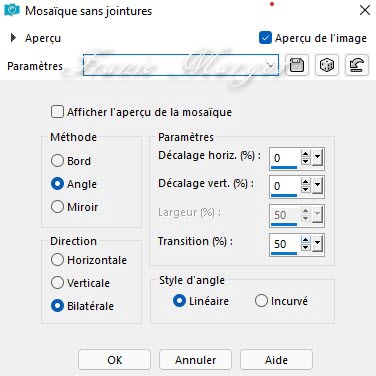 4Réglage / Flou / Flou radial
4Réglage / Flou / Flou radial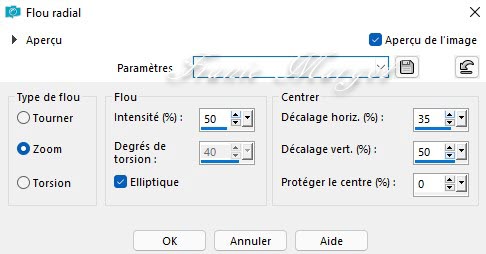 5Calques / Fusionner / Tout aplatirCalques / DupliquerEffets / Modules externes / Screensworks / Block Tile6Calques / Charger le masque à partir du disque --- Mask 20-207Calques / DupliquerEdition / Répéter DupliquerFusionner le groupe8Cliquer sur le calque du basCalques / DupliquerEffets / Modules externes / Unlimited 2.0 / Andrew's Filters 10 / Lean and not so mean
5Calques / Fusionner / Tout aplatirCalques / DupliquerEffets / Modules externes / Screensworks / Block Tile6Calques / Charger le masque à partir du disque --- Mask 20-207Calques / DupliquerEdition / Répéter DupliquerFusionner le groupe8Cliquer sur le calque du basCalques / DupliquerEffets / Modules externes / Unlimited 2.0 / Andrew's Filters 10 / Lean and not so mean 9Calques / Propriétés --- Mode de fusion - Multiplier
9Calques / Propriétés --- Mode de fusion - Multiplier 10Ouvrir le Misted Tube les 59_PinkCopier - Coller comme nouveau calqueCalques / Réorganiser / Placer en haut de la pile11Objets / Aligner / GaucheCalques / Propriétés --- Mode de fusion - Luminance (héritée) et Opacité : 70
10Ouvrir le Misted Tube les 59_PinkCopier - Coller comme nouveau calqueCalques / Réorganiser / Placer en haut de la pile11Objets / Aligner / GaucheCalques / Propriétés --- Mode de fusion - Luminance (héritée) et Opacité : 70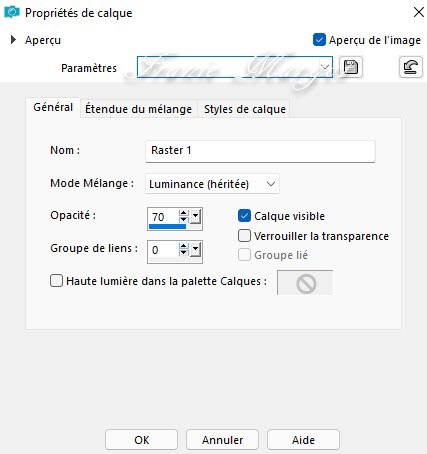
12Calques / Nouveau calque rasterSélections / Charger la sélection depuis le disque --- Sel-1-les59_Pink 13Ouvrir le tube de Syl et retirez le filigraneCopier / Coller dans la sélection14Calques / Nouveau calque rasterEffets / Modules externes / VM Toolbox / Metal Frame- Frame Width à 25 et Transparence à 0
13Ouvrir le tube de Syl et retirez le filigraneCopier / Coller dans la sélection14Calques / Nouveau calque rasterEffets / Modules externes / VM Toolbox / Metal Frame- Frame Width à 25 et Transparence à 0
15Ne rien sélectionnerEffets / Effets 3D / Ombre Portée0 / 0 / 80 / 25,00 / #00000016Calques / Nouveau calque rasterSélections / Charger la sélection depuis le disque --- Sel-2-les59_PinkRéglez l'opacité de l'outil de remplissage sur 50Remplir la sélection avec la couleur 1Ne rien sélectionnerRéglez l'opacité de l'outil de remplissage sur 10017Calques / Nouveau calque rasterSélections / Charger la sélection depuis le disque --- Sel-3-les59_PinkRemplir la sélection avec la couleur 218Sélections / Modifier / Sélectionner les bordures de sélectionRemplir la sélection avec la couleur 1 Ne rien sélectionner19Effets / Effets de bords / AccentuerEffets / Effets 3D / Ombre Portée1 / 1 / 100 / 1,00 / #00000020Ouvrir Tekst les 59Copier - Coller comme nouveau calqueFaites glisser le texte sur le côté gauche de l'image, voir l'exemple21Si vous voulez faire l'animation, attendez avec cette étape et passez à l'étape 24Ouvrir le tube de Castorke et cliquez sur le calque du tubeCopier - Coller comme nouveau calque22Image / Redimensionner à 80% tous les calques désélectionnerRéglage / Netteté / NettetéObjets / Aligner / HautObjets / Aligner / Droite23Calques / Propriétés --- Mode de fusion - luminance (héritée)Effets / Effets 3D / Ombre Portée0 / 0 / 80 / 25,00/ #00000024Ouvrir le tube texte de RietCopier - Coller comme un nouveau calqueDéplacez le texte dans un endroit agréableEffets / Effets 3D / Ombre Portée en mémoire25Image / Ajouter des bordures de 8 pixels, la couleur n'a pas d'importanceCalques / Nouveau calque rasterEffets / Modules externes / VM Toolbox / Metal Frame- Frame Width à 8, le reste est correct26Effets / Effets 3D / Ombre Portée en mémoireFusionner les calques visibles27Édition / CopierSélections / Sélectionner toutImage / Ajouter des bordures de 35 pixels, la couleur n'a pas d'importance28Sélections / InverserÉdition / Coller dans la sélectionRéglage / Flou / Flou gaussien / Rayon : 4029Effets / Modules externes / Picture Man Collection: Art Gallery / Canvas30Sélections / InverserEffets / Effets 3D / Ombre Portée en mémoireNe rien sélectionner31Image / Ajouter des bordures de 1 Pixel, Couleur 132Ajouter votre signatureFusionner les calques visiblesSi vous ne continuez pas l'animationEnregistrer en JPG******Si vous voulez faire l'animation33Ouvrir le tube de Castorke et cliquer sur le calque du tubeCopier - Coller comme nouveau calque34Image / Redimensionner à 80% redimensionner tous les calques décochésRéglage / Netteté / NettetéDéplacer le tube en haut à droite contre le bord, voir exemple35Calques / Propriétés --- Mode de fusion - luminance (hérité)36Prendre l'outil Sélection au lasso(Progressivité : 1 et Adoucissement : 0)faire une sélection du tube comme l'exemple
Ne rien sélectionner19Effets / Effets de bords / AccentuerEffets / Effets 3D / Ombre Portée1 / 1 / 100 / 1,00 / #00000020Ouvrir Tekst les 59Copier - Coller comme nouveau calqueFaites glisser le texte sur le côté gauche de l'image, voir l'exemple21Si vous voulez faire l'animation, attendez avec cette étape et passez à l'étape 24Ouvrir le tube de Castorke et cliquez sur le calque du tubeCopier - Coller comme nouveau calque22Image / Redimensionner à 80% tous les calques désélectionnerRéglage / Netteté / NettetéObjets / Aligner / HautObjets / Aligner / Droite23Calques / Propriétés --- Mode de fusion - luminance (héritée)Effets / Effets 3D / Ombre Portée0 / 0 / 80 / 25,00/ #00000024Ouvrir le tube texte de RietCopier - Coller comme un nouveau calqueDéplacez le texte dans un endroit agréableEffets / Effets 3D / Ombre Portée en mémoire25Image / Ajouter des bordures de 8 pixels, la couleur n'a pas d'importanceCalques / Nouveau calque rasterEffets / Modules externes / VM Toolbox / Metal Frame- Frame Width à 8, le reste est correct26Effets / Effets 3D / Ombre Portée en mémoireFusionner les calques visibles27Édition / CopierSélections / Sélectionner toutImage / Ajouter des bordures de 35 pixels, la couleur n'a pas d'importance28Sélections / InverserÉdition / Coller dans la sélectionRéglage / Flou / Flou gaussien / Rayon : 4029Effets / Modules externes / Picture Man Collection: Art Gallery / Canvas30Sélections / InverserEffets / Effets 3D / Ombre Portée en mémoireNe rien sélectionner31Image / Ajouter des bordures de 1 Pixel, Couleur 132Ajouter votre signatureFusionner les calques visiblesSi vous ne continuez pas l'animationEnregistrer en JPG******Si vous voulez faire l'animation33Ouvrir le tube de Castorke et cliquer sur le calque du tubeCopier - Coller comme nouveau calque34Image / Redimensionner à 80% redimensionner tous les calques décochésRéglage / Netteté / NettetéDéplacer le tube en haut à droite contre le bord, voir exemple35Calques / Propriétés --- Mode de fusion - luminance (hérité)36Prendre l'outil Sélection au lasso(Progressivité : 1 et Adoucissement : 0)faire une sélection du tube comme l'exemple
37Effets / Modules externes / Eye Candy 4000 / Jiggle Ne rien sélectionner38Édition / Copie spéciale / Copie fusionnéeOuvrir Animation ShopÉdition / Coller comme nouvelle animation39Revenir à PSPCliquez 2 fois sur Annuler
Ne rien sélectionner38Édition / Copie spéciale / Copie fusionnéeOuvrir Animation ShopÉdition / Coller comme nouvelle animation39Revenir à PSPCliquez 2 fois sur Annuler
40Effets / Modules externes / Eye Candy 4000 / JiggleCliquez sur les chiffres pour changer (aléatoire)Ne rien sélectionner
41Edition / Copie spéciale / Copie fusionnéeAller dans Animation ShopEdition / Coller après le cadre actif42Revenir à PSPCliquez 2 fois sur Annuler43Effets / Modules externes / Eye Candy 4000 / JiggleCliquez sur les chiffres (aléatoire)Ne rien sélectionner44Edition / Copie spéciale / Copie fusionnéeAller dans Animation ShopEdition / Coller après le cadre actifVous pouvez maintenant vérifier avec Image /Animation si vous êtes satisfait du résultatEnregistrer l'animation en GIFVoilà le résultat ******
******Vous pouvez m'envoyer vos versions
Je me ferais un plaisir de les mettre sur la page * Vos Versions *
mon adresse : franiemargot@gmail.com
******
Autre version

les tubes sont détourés par mes soins ici
Version animée

******
Vos versions voir ici
 votre commentaire
votre commentaire
-
Par Franie margot le 5 Janvier 2022 à 09:16


Vous trouverez l'original en dessous
******
Ce tutoriel a été réalisé avec Psp X9
Mais peut être fait avec d’autres versions
******
Pour proposer mes tutoriels sur votre forum ou groupe
Merci de m’en faire la demande
******
Si vous publiez votre création sur un site ou blog
Merci de mettre un lien vers le tutoriel
Merci de votre compréhension
******
Les tubes que j'utilise pour mes tutoriels
Ont été reçus sur des groupes des auteurs des tubes
Dont j’ ai l’autorisation pour les employer
Ou
Ont été trouvés sur le net, par mes nombreuses recherches
Si un de ces tubes vous appartient, merci de me contacter
Pour que je puisse ajouter le lien vers votre site
******
Filtres utilisés
Simple / Pizza Slice Mirror
Penta.com / Dot and Cross
MuRa's Meister / Pole Transform en Perspective Tiling
Alien Skin Eye Candy 5 Impact / Glass
In Filters Unlimited 2.0:
Alf's Border FX / Border Checkers
******
Matériels utilisés
1 tube personnage de Pink
1 brush
1 preset, cliquer 2 fois dessus il se place dans le filtre
4 sélections à mettre dans la dossier Sélections de votre PSP
1 palette des couleurs
******
Palette des couleurs
Couleur 1 : #865656
Couleur 2 : #fde8dd
1Ouvrir une nouvelle image de 800 x 550 pixels
Dans la palette des calques mettre en premier plan sur la couleur 1
En arrière plan la couleur 2

Préparer un dégradé Radial avec les paramètres suivants :
 Remplir le calque avec le dégradé Radial2Effets / Modules externes / Simple / Pizza Slice MirrorÉdition / Répéter Pizza Slice Mirror3Sélections / Charger la sélection à partir du disque --- Sel-1 Leçon 58_Pink
Remplir le calque avec le dégradé Radial2Effets / Modules externes / Simple / Pizza Slice MirrorÉdition / Répéter Pizza Slice Mirror3Sélections / Charger la sélection à partir du disque --- Sel-1 Leçon 58_Pink Sélections / Transformer la sélection en calqueNe rien sélectionner4
Sélections / Transformer la sélection en calqueNe rien sélectionner4Calques / Dupliquer
Effets / Effets d'image / Mosaïque sans jointures
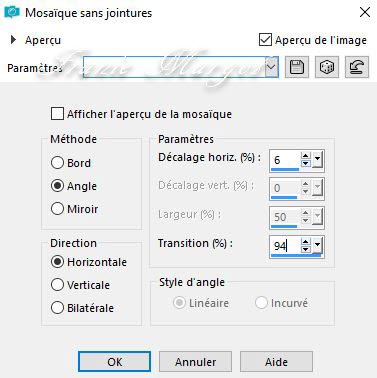 5Effets / Modules externes / Penta.com / Dot and Cross
5Effets / Modules externes / Penta.com / Dot and Cross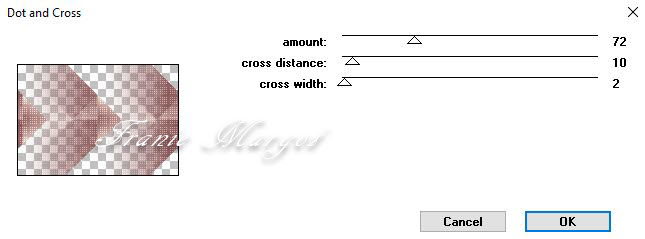 6Effets / Effets 3D / Ombre portée0 / 0 / 50 / 25,00 / #000000Vous plaez sur le calque du milieu (Sélection transformée)Image / Miroir7Dans la palette des calques, cliquez sur le calque supérieurFusionner avec le calque du dessousEffets / Effets 3D / Ombre portée en mémoire8Fusionner les calques visiblesEffets / Modules externes / MuRa's Meister / Pole Transform
6Effets / Effets 3D / Ombre portée0 / 0 / 50 / 25,00 / #000000Vous plaez sur le calque du milieu (Sélection transformée)Image / Miroir7Dans la palette des calques, cliquez sur le calque supérieurFusionner avec le calque du dessousEffets / Effets 3D / Ombre portée en mémoire8Fusionner les calques visiblesEffets / Modules externes / MuRa's Meister / Pole Transform 9Calques / DupliquerEffets / Modules externes / MuRa's Meister / Perspective Tiling
9Calques / DupliquerEffets / Modules externes / MuRa's Meister / Perspective Tiling 10Cliquez dans la palette des calques sur le calque inférieurCalques / DupliquerCalques / Réorganiser en haut de la pile11Effets / Modules externes / Unlimited 2.0 / Alf's Border FX / Border Checkers
10Cliquez dans la palette des calques sur le calque inférieurCalques / DupliquerCalques / Réorganiser en haut de la pile11Effets / Modules externes / Unlimited 2.0 / Alf's Border FX / Border Checkers
12
Image / Redimensionner à 40% tous les calques décochésCalques / DupliquerÉdition / Répéter Dupliquer13Dans la palette des calques, cliquez sur le calque Copie de fusionné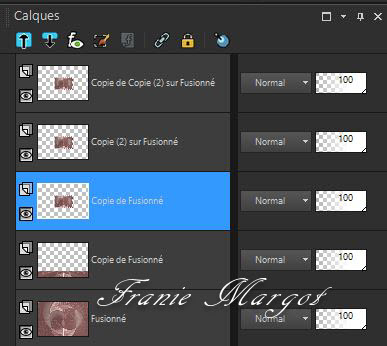 14Effets / Effets de distorsion / VentDirection du vent : De droite , Intensité : 100
14Effets / Effets de distorsion / VentDirection du vent : De droite , Intensité : 100Effets / Effets de bords /Accentuer
15
Dans la palette des calques, cliquez sur le calque Copie (2) sur Fusionné
Effets / Effets de distorsion / Vent
Direction du vent : De gauche , Intensité : 100
Effets /Effets de bords / Accentuer
16
Dans la palette des calques, cliquez sur le calque supérieur
Image / Redimensionner à 70% tous les calques décochés
17
Réglage / Netteté / Netteté
Effets / Effets 3D / Ombre portée en mémoire
18
Dans la palette des calques, cliquez sur le calque Copie de fusionné
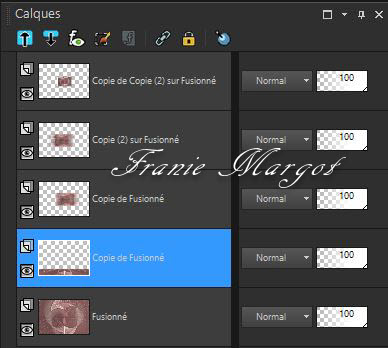
19
Sélections / Charger la sélection à partir du disque --- Sel-2 Leçon 58_PinkCalques / Nouveau calque raster
Remplir la sélection avec le dégradé Radial
Ne rien sélectionner
20
Sélections / Charger la sélection à partir du disque --- Sel-3 Leçon 58_Pink
Effets / Modules externes / Alien Skin Eye Candy 5 Impact / Glass --- les 58_Pink

21Ne rien sélectionner
Effets / Effets 3D / Ombre portée en mémoire
22
Calques / Nouveau calque raster
Calques / Réorganiser en haut de la pile
Outil Pinceau, leçon Pinceau 58_Pink avec les paramètres suivants

Tamponnez le pinceau avec la couleur 2 dans le coin supérieur gauche
ou à un autre endroit agréable
23
Ouvrir le tube personnage
Copier - Coller comme un nouveau calque
Objets / Aligner / Droite
Objets / Aligner / Bas
24
Effets / Effets 3D / Ombre portée en mémoire25Image / Ajouter des bordures de 1 pixel, couleur 226
Sélections / Sélectionner tout
Image / Ajouter des bordures de 30 pixels, la couleur n'a pas d'importance
Sélections / Inverser
Remplir la sélection avec le dégradé Radial
Ne rien sélectionner
27
Sélections / Charger la sélection à partir du disque --- Sel-4 Leçon 58_Pink
Calques / Nouveau calque raster
Remplir la sélection avec le dégradé Radial
28
Effets / Effets de distorsion / Pixellisation

Ne rien sélectionner
29
Calques / Dupliquer
Image / Miroir
Fusionner avec le calque du dessous
30
Calques / Dupliquer
Image / Retourner
Fusionner les calques visibles
31
Sélections / Sélectionner tout
Sélections / Modifier / Contracter de 30 pixels
Effets / Effets 3D / Ombre portée en mémoire
Ne rien sélectionner
32
Ajoutez votre signature
Image / Ajouter des bordures de 1 pixel, couleur 2
33
fusionner les calques visibles
******
 votre commentaire
votre commentaire
-
Par Franie margot le 29 Novembre 2021 à 11:52
Happy Holidays
(Joyeuses fêtes)

Vous trouverez l'original en dessous
******
Ce tutoriel a été réalisé avec Psp X9
Mais peut être fait avec d’autres versions
******
Pour proposer mes tutoriels sur votre forum ou groupe
Merci de m’en faire la demande
******
Si vous publiez votre création sur un site ou blog
Merci de mettre un lien vers le tutoriel
Merci de votre compréhension
******
Les tubes que j'utilise pour mes tutoriels
Ont été reçus sur des groupes des auteurs des tubes
Dont j’ ai l’autorisation pour les employer
Ou
Ont été trouvés sur le net, par mes nombreuses recherches
Si un de ces tubes vous appartient, merci de me contacter
Pour que je puisse ajouter le lien vers votre site
******
Filtres utilisés
Simple / Top left Mirror
Graphics Plus / Cross Shadow
MuRa's Meister / Copies
Nik Software / Color Efex Pro 3.0 Complete
******
Matériels utilisés
1 image de fond
1 décoration
1 masque (Msk 20-20) à mettre dans le dossier Masques de votre PSP
1 police (double clic, il s'installe dans les polices
2 sélections à mettre dans le dossier Sélections de votre PSP
1 texte
Palette de couleurs
(le tout est de Pink)
Pour créer l'animation : Animation Shop
******
Palette de couleurs
Couleur 1 : #c22b2c
Couleur 2: #75862e
 1Ouvrir une nouvelle image de 800 x 550 pixelsSélections / Sélectionner tout2Copiez le fond et collez-le dans la sélectionRéglage/ Flou / Flou gaussien / Rayon : 20Ne rien sélectionner3Effets / Modules externes / Simple / Top Left Mirror4Sélections / Charger la sélection depuis le disque --- Sel-1-les57_Pink
1Ouvrir une nouvelle image de 800 x 550 pixelsSélections / Sélectionner tout2Copiez le fond et collez-le dans la sélectionRéglage/ Flou / Flou gaussien / Rayon : 20Ne rien sélectionner3Effets / Modules externes / Simple / Top Left Mirror4Sélections / Charger la sélection depuis le disque --- Sel-1-les57_Pink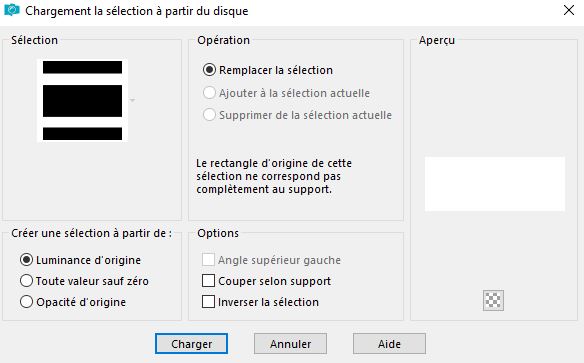
5
Sélections / Transformer la sélections en calque
Ne rien sélectionner
6
Effets / Modules externes / Graphics Plus / Cross Shadow

7
Effets / Effets de distorsion / Vague

8
Ajuster / Netteté / Accentuer
Effets / Effets 3D / Ombre portée
5 / 5 / 50 / 5,00 / Noir
9
Calques / Dupliquer
Image / Miroir
Image / Retourner
10
Propriétés du calque - Lumière douceVous avez ceci
 11Reprendre l'image de fond (Achterground)Calques / Enregistrer /Charger le masque à partir du disque --- Msk 20-20
11Reprendre l'image de fond (Achterground)Calques / Enregistrer /Charger le masque à partir du disque --- Msk 20-20 12Fusionner le groupeCopierRevenir sur votre travail - Coller comme un nouveau calque13Calques - Réorganiser vers le basÉdition / Répéter - Déplacer le calque vers le bas14Faites glisser vers la droite, comme dans l'exemple
12Fusionner le groupeCopierRevenir sur votre travail - Coller comme un nouveau calque13Calques - Réorganiser vers le basÉdition / Répéter - Déplacer le calque vers le bas14Faites glisser vers la droite, comme dans l'exemple 15Calques / DupliquerDéplacez ce calque vers la gauche, comme dans l'exemple :
15Calques / DupliquerDéplacez ce calque vers la gauche, comme dans l'exemple :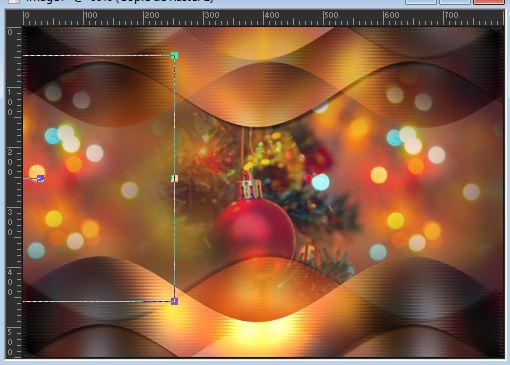 Fusionner les calques visibles
Fusionner les calques visibles16
Calques / Dupliquer
Effets / Effets d'éclairage / Projecteurs

17
Sélections / Charger la sélection depuis le disque --- Sel-2_les57_Pink
Sélections / Transformer la sélection en calque calque
Propriétés du calque - Lumière dure
Laisser la sélection active
18
Calques / Nouveau calque raster
Effets / Effets 3D / Découpe --- Ombre - couleur Blanc ffffff

19
Calques / Nouveau calque raster
Remplir la sélection avec la couleur 1 #c22b2c
Ne rien sélectionner
20
Image / Redimensionner à 10% tous les calques décochés
21
Effets / Modules externes / MuRa's Meister / Copies
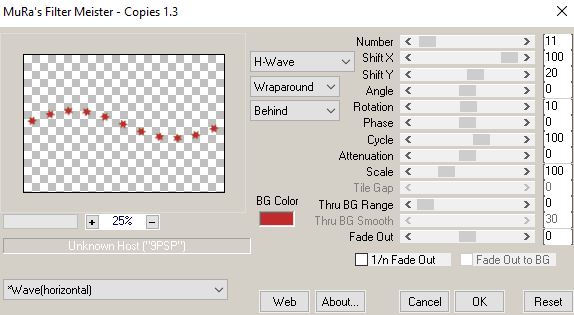 22Objets / Aligner / HautEffets / Effets de bords /AccentuerEffets / Effets 3D / Ombre portée en mémoire23Vous placer sur le Raster 1
22Objets / Aligner / HautEffets / Effets de bords /AccentuerEffets / Effets 3D / Ombre portée en mémoire23Vous placer sur le Raster 1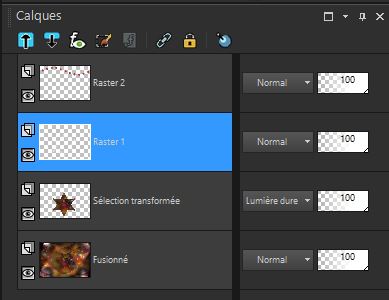
Effets / Effets 3D / Ombre portée en mémoire
24
Ouvrir la déco
Copier - Coller comme nouveau calque
Déplacez la déco dans un endroit sympa
25
Ouvrir le texte
Copier - Coller comme nouveau calque
Déplacez le texte dans un endroit agréable
Fusionner les calques visibles
26
Effets / Modules externes / Nik Software / Color Efex Pro 3.0 Complete --- Contraste tonal

27
Image - Ajouter des bordures
1 pixel, noir
10 pixels, blanc
5 pixels, couleur 15 pixels, couleur 228Sélections / Sélectionner toutImage / Ajouter des bordures de 25 pixels, blancEffets / Effets 3D / Ombre portée0 / 0 / 80 / 25,00 / NoirNe rien sélectionner29Ajoutez votre signatureImage / Ajouter des bordures de 1 pixel noirAssurez-vous de le placer ailleurs que là où vous souhaitez placer l'animation30Verrouiller la couleur de premier plan etla couleur d'arrière-plan sur la couleur 2Outil de texte --- Font Fun Christmas Trees et taille à 500
Tapez la lettre A
31
Calques / Convertir en calque raster
Objets / Aligner / Bas
Objets / Aligner / Droite
32Calques / DupliquerDans la palette des calques, cliquez sur le calque du milieuEffets / Effets 3D / Ombre portée3 / -3 / 90 / 3 / BlancEffets / Effets 3D / Ombre portée5 / 5 / 50 / 5 / Noir33Dans la palette des calques, cliquez sur le calque supérieurRéglage / Ajouter / Supprimer du bruit / Ajouter du bruit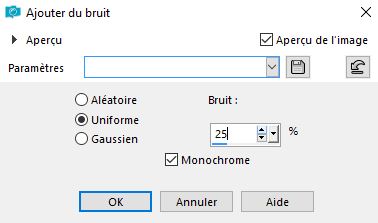 34Édition / Copie spéciale / Copier avec fusionOuvrir Animation ShopÉditer / Coller comme nouvelle animation35Revenir à la PSPCliquez sur la flèche d'annulationRéglage / Ajouter/Supprimer du bruit/Ajouter du bruit --- Réglez le bruit sur 35Édition / Copie spéciale / Copier avec fusionAller dans Animation ShopModifier / Coller / Après l'image active36Revenir à la PSPCliquez sur la flèche d'annulationRéglage / Ajouter/Supprimer du bruit / Ajouter du bruit --- Réglez le bruit sur 45Édition / Copie spéciale / Copier avec fusionAller dans Animation ShopModifier / Coller / Après l'image activeEnregistrez l'animation en GIF******
34Édition / Copie spéciale / Copier avec fusionOuvrir Animation ShopÉditer / Coller comme nouvelle animation35Revenir à la PSPCliquez sur la flèche d'annulationRéglage / Ajouter/Supprimer du bruit/Ajouter du bruit --- Réglez le bruit sur 35Édition / Copie spéciale / Copier avec fusionAller dans Animation ShopModifier / Coller / Après l'image active36Revenir à la PSPCliquez sur la flèche d'annulationRéglage / Ajouter/Supprimer du bruit / Ajouter du bruit --- Réglez le bruit sur 45Édition / Copie spéciale / Copier avec fusionAller dans Animation ShopModifier / Coller / Après l'image activeEnregistrez l'animation en GIF******Vous pouvez m'envoyer vos versions
Je me ferais un plaisir de les mettre sur la page * Vos Versions *
mon adresse : franiemargot@gmail.com
******
Autre version

le tube sapin est de KTS
******
Vos versions voir ici
 votre commentaire
votre commentaire
-
Par Franie margot le 9 Novembre 2021 à 09:16
Totally aware that l'm rare
(Totalement consciente que je suis rare)

Vous trouverez l'original en dessous
******
Ce tutoriel a été réalisé avec Psp X9
Mais peut être fait avec d’autres versions
******
Pour proposer mes tutoriels sur votre forum ou groupe
Merci de m’en faire la demande
******
Si vous publiez votre création sur un site ou blog
Merci de mettre un lien vers le tutoriel
Merci de votre compréhension
******
Les tubes que j'utilise pour mes tutoriels
Ont été reçus sur des groupes des auteurs des tubes
Dont j’ ai l’autorisation pour les employer
Ou
Ont été trouvés sur le net, par mes nombreuses recherches
Si un de ces tubes vous appartient, merci de me contacter
Pour que je puisse ajouter le lien vers votre site
******
Filtres utilisés
Filters Unlimited 2.0:
Andrew's Filters 32 / Night Lines
AFH / AFH Beveler 2.0a
******
Matériels utilisés
1 masque de Pink
1 tube de Pink
2 brushs de Pink
3 sélections
palette de couleurs
2 filtres
******
Préparation:Ouvrez les documents dans PSP, dupliquez et fermez les originaux
Copier les sélections dans le dossier sélections PSP .
Double-cliquez sur la police ou ajoutez-la à votre dossier de polices
Importez le filtre dans Unlimited s'il n'y est pas déjà
Couleur 1 : #9dc7b3Couleur 2: #530b17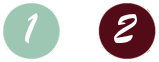
1
Ouvrir une nouvelle image de 950 x 600 pixels
Dans Style et textures
Mettre en premier plan la couleur #9dc7b3
En arrière plan la couleur #530b17

Préparer un dégradé Radial comme en dessous

2
Calques / Dupliquer
Image / Miroir
Image / Retourner
3
Propriétés du calque - Lumière dure
Fusionner les calques visibles
4
Calques / Nouveau calque raster
Sélections / Charger la sélection depuis le disque --- Sel-1-les56_Pink

5Remplir la sélection avec la couleur 1
Sélections / Modifier / Contracter de 20 pixels
Remplir la sélection avec la couleur 2
Sélections / Modifier / Contracter de 3 pixels
SUPPRIMER
6
Calques / Nouveau calque raster
Ouvrir le tube personnage
Copier - Coller dans la sélection
7
Réglage / Flou / Flou radial

Ne rien sélectionner
8
Calques / Dupliquer
Image / Miroir
Image / Retourner
9
Effets / Effets de textures / Grès

10
Propriétés du calque - Lumière douce
11
Voici à quoi ressemblent maintenant la palette de calques et votre travail


12
Désactiver la visibilité du calque en bas de la pile (Fusionné)
Fusionner les calques visibles
13
Réactivez la visibilité du calque inférieur,
Rester sur le calque supérieur
Effets / Effets d'image / Mosaïque sans jointures - Côte à côte

14
Calques / Dupliquer
Désactivez la visibilité de ce calque et cliquer sur le calque du milieu
Effets / Effets artistiques / Bords lumineux

15
Propriétés du calques - Lumière douce
16
Réactivez la visibilité de la couche supérieure
et vous placer dessus pour la rendre active
Image / Redimensionner à 65% tous les calques décochés
17
Effets / Effets d'image / Mosaïque sans jointures en mémoire
Propriétés du calque - Opacité : 90%
Fusionner les calques visibles
18
Sélections / Charger la sélection depuis le disque --- Sel-2-les56_Pink
Sélections / Transformer la sélection en calque
Effets / Modules externes - Filters Unlimited 2.0 / Andrew's Filters 32 / Night Lines

Ne rien sélectionner
19
Propriétés du calques - Recouvrement - Opacité : 65%
Fusionner les calques visibles
20
Calques / Nouveau calque raster
Remplir le calque avec la couleur 1
21
Ouvrir le masque de Pink
Calques / Nouveau calque de masque à partir d'une image - Masker les 56_Pink

Fusionner le groupe
22
Effets / Effets 3D / Ombre portée
1 / 1 / 100 / 1,00 / #000000
23
Calques / Nouveau calque raster
Sélections / Charger la sélection depuis le disque --- Sel-3-les56_Pink
Remplir la sélection avec la couleur 1
24
Sélections / Modifier / Contracter de 15 pixels
SUPPRIMER
Laisser la sélection active
25
Reprendre le tube personnage
Copier - Coller comme nouveau calque
Calques / Réorganiser / Déplacer vers le bas
Image / Redimensionner à 65% tous les calques décochés
Déplacez le tube vers la gauche et un peu vers le bas, voir exemple
26
Sélections / Transformer la sélection en calque
Cliquer dans la palette des calques sur le tube Raster 2
SUPPRIMER
Ne rien sélectionner
27
Propriétés du calque - Opacité : 45%
Dans la palette des calques, cliquer sur le calque supérieur (Raster 1)
Propriétés du calque - Multiplier
Effets / Effets 3D / Ombre portée en mémoire
Voici à quoi ressemblent la palette de calques et votre travail


Fusionner les calques visibles
28
Effets / Modules externes - Filters Unlimited 2.0 / AFH / AFH Beveler 2.0a

29
Calques / Nouveau calque raster
Fichier - Exporter le pinceau texte
Cliquer sur l'outil Pinceau avec les paramètres suivants :

30
Appliquer le pinceau avec la couleur 1 en haut à gauche, voir exemple
Effets Effets 3D / Ombre portée en mémoire
31
Calques - Nouveau calque raster
Fichier - Exporter le pinceau Déco
Cliquer sur l'outil Pinceau avec les paramètres suivants :

32
Appliquer le pinceau avec la couleur 1 en bas à droite des cadres, voir exemple
Effets Effets 3D / Ombre portée en mémoire
33
Image / Ajouter des bordures de 1 pixel noir
34
Ajoutez votre signature
Fusionner les calques visible
******
Vous pouvez m'envoyer vos versions
Je me ferais un plaisir de les mettre sur la page * Vos Versions *
mon adresse : franiemargot@gmail.com
******
Autre version

le tube est détouré par mes soins ici
******
Vos versions voir ici
 votre commentaire
votre commentaire
-
Par Franie margot le 2 Octobre 2021 à 12:45

( Murmures d'automne)

Vous trouverez l'original en dessous
******
Ce tutoriel a été réalisé avec Psp X9
Mais peut être fait avec d’autres versions
******
Pour proposer mes tutoriels sur votre forum ou groupe
Merci de m’en faire la demande
******
Si vous publiez votre création sur un site ou blog
Merci de mettre un lien vers le tutoriel
Merci de votre compréhension
******
Les tubes que j'utilise pour mes tutoriels
Ont été reçus sur des groupes des auteurs des tubes
Dont j’ ai l’autorisation pour les employer
Ou
Ont été trouvés sur le net, par mes nombreuses recherches
Si un de ces tubes vous appartient, merci de me contacter
Pour que je puisse ajouter le lien vers votre site
******
Filtres utilisés
Italian Editors Effect / Picture in picture
Mura's Meister / Copies
Simple / Pizza Slice Mirror
AAA Frames / Foto Frame
In Filters Unlimited 2.0:
Simple / 4 Way Average
I-Decay / Accident
******
Matériels utilisés
1 masque
1 tube misted
2 tubes
1 sélection
1 police
Filtre I-Decay / Accident
1 palette de couleurs
******
Préparation:Ouvrez les documents dans PSP, dupliquez et fermez les originaux
Copier la sélection dans le dossier sélections PSP .
Double-cliquez sur la police ou ajoutez-la à votre dossier de polices
Importez le filtre dans Unlimited s'il n'y est pas déjà
Couleur 1 : #f8c351
Couleur 2: #c90648
1
Ouvrir une nouvelle image de 800 x 500 pixels
Sélections / Sélectionner tout
2
Ouvrir le tube meisje (personnage ) les 55_PinkCopier - Coller dans la sélection
Ne rien sélectionner3
Effets / Modules externes - Unlimited 2.0 / Simple / 4 Way Average
(Si vous ne faites pas le filtre via Unlimited, le résultat sera différent que sur l'exemple)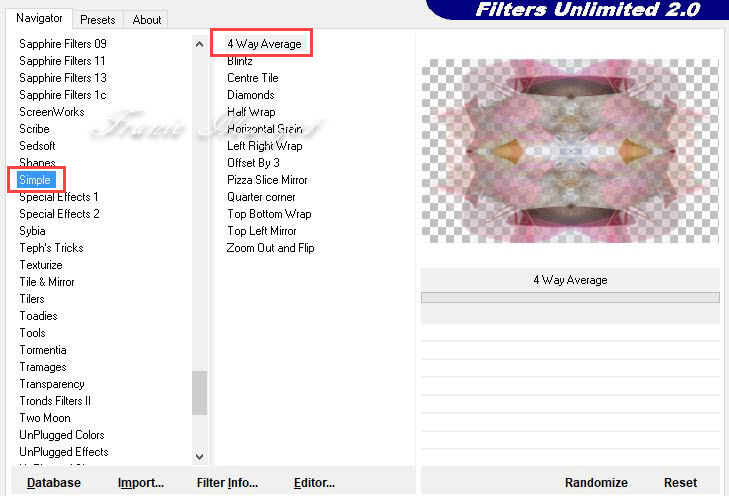
4
Effets / Effets d'image / Mosaïque sans jointures - par défaut Calques / Fusionner / Tous (aplatir)
Calques / Fusionner / Tous (aplatir)
5
Calques / Dupliquer
Réglage / Flou / Flou radial
6
Effets / Effets de bords / Accentuer
Image / Redimensionner 7
7
Calques / Dupliquer
Image / Miroir / Retourner horizontalement(Miroir dans les versions antérieures de la psp)
Fusionner les calques visibles
8
Sélections / Charger la sélection depuis le disque --- Sel-1-les55_Pink Sélections - Transformer la sélection en calqueGarder la sélection active
Sélections - Transformer la sélection en calqueGarder la sélection active
9
Dans Styles et texturesDéfinisser la couleur d' arrière-plan avec la couleur 1 #f8c351
Effets / Modules externes / Italian Editors Effect / Picture in Picture
10
Laisser la sélection active
Effets / Effets d'image / Mosaïque sans jointures en mémoire
11Sélections / Modifier / Contracter de 80 pixels
Supprimer
Ne rien sélectionner
12
Ouvrir le tube misted 55_PinkCopier - Coller comme nouveau calque
Calques - Déplacer vers le bas13
Vous placez sur le calque du dessusEffets / Effets 3D / Ombre portée0 / 0 / 80 / 50 ,00 / Noir
Fusionner avec le calque du dessous
14
Image / Redimensionner à 80% tous les calques décochés
15
Effets / Effets d'image / Mosaïques sans jointure - Côte à côte
16
Image / Redimensionner à 70% tous les caques décochés
Effets / Modules externes / MuRa's Meister / Copies
17
Objets / Aligner / Bas
Réglage / Netteté / Netteté
Effets / Effets 3D / Ombre portée en mémoire
18
Vous placez sur le calque du dessous
Effets / Modules externes / Simple / Pizza Slice Mirror
19
Effets / Modules externes / Unlimited 2.0 / I-Decay / Accident
20
Calques / Nouveau calque raster
Remplir le calque avec la couleur 1 #f8c351
21Ouvrir le masque
Calques / Nouveau calque de masque à partir de l'image Fusionner le groupe
Fusionner le groupe
22
Effets / Effets 3D / Ombre portée1 / 1 / 40 / 1,00 / Noir
23
Ouvrir le tube bladeren (feuilles) les 55_PinkCopier - Coller comme un nouveau calque
24
Calques / Réorganiser en haut de la pile
Effets / Effets 3D / Ombre portée0 / 0 / 60 / 25,00 / Noir
Objets / Aligner / Gauche25
Dans Styles et textesVerrouillez la couleur de premier plan etla couleur arrière plan sur la couleur 2 #c90648Texte de l'outil avec ces paramètres, utilisez la police fournie ou une police de votre choix
Tapez le texte : Murmures d'automne ou un texte de votre choix
26
Calques / Convertir en calque raster
Image / Rotation libre --- 23 degrés, à droite Réglage / Netteté / Netteté
Réglage / Netteté / Netteté
27
Effets / Effets 3D / Ombre portée1 / 1 / 100 / 0,00 / couleur1 #f8c351
Effets / Effets 3D / Ombre portée1 / 1 / 100 / 0,00 / Noir
Effets / Effets 3D / Ombre portée0 / 0 / 80 / 30,00 / Noir
Déplacer le texte en haut à gauche, voir exemple
28
Image / Ajouter des bordures de 25 pixels, couleur 2 #c90648
Effets / Plugins / AAA Frames / Foto frame
29
Sélections / Tout sélectionner
Image / Ajouter des bordures de 50 pixels, couleur 1 #f8c351
30
Sélections / Modifier / Agrandir --- 20 pixels
Sélections / Modifier / Sélectionner les bordures de sélection
31Calques / Nouveau calque raster
Remplir la sélection avec la couleur 2 #c90648
Ne rien sélectionner
32
Effets / Effets 3D / Ombre portée1 / 1 / 100 / 1,00 / noir
Fusionner les calques visibles
33
Ouvrir à nouveau le tube des feuillesCopier - Coller comme nouveau calque
Image/Miroir/Retourner horizontalement(Miroir dans les versions antérieures de la psp)
34
Objets / Aligner / Gauche
Objets / Aligner / Bas
Effets / Effets 3D / Ombre portée0 / -39 / 40 / 25,00 / Noir
35
Reprendre le tube personnageCopier - Coller comme un nouveau calque
Déplacer le tube vers la droite, en bas contre le bord blanc, voir exemple
36
Effets / Effets 3D / Ombre portée en mémoire
Ajouter votre signatureFusionnez les calques visibles
Enregistrer en JPG****** votre commentaire
votre commentaire
-
Par Franie margot le 27 Septembre 2021 à 16:06
Teach Peace
(Enseigner la paix)
Vous trouverez l'original en dessous
******
Ce tutoriel a été réalisé avec Psp X9
Mais peut être fait avec d’autres versions
******
Pour proposer mes tutoriels sur votre forum ou groupe
Merci de m’en faire la demande
******
Si vous publiez votre création sur un site ou blog
Merci de mettre un lien vers le tutoriel
Merci de votre compréhension
******
Les tubes que j'utilise pour mes tutoriels
Ont été reçus sur des groupes des auteurs des tubes
Dont j’ ai l’autorisation pour les employer
Ou
Ont été trouvés sur le net, par mes nombreuses recherches
Si un de ces tubes vous appartient, merci de me contacter
Pour que je puisse ajouter le lien vers votre site
******
Filtres utilisés
Mehdi / Wavy lab
Unplugged Effects / Acid Waterfalls
It@lian Editors Effect / Effetto Tv
Alien Skin Eye Candy5 Impact / Glass
In Filters Unlimited 2.0:
VM Texture / Tiles a GoGo
Photo Aging Kit / Border Fade
Filter Factory Gallery J / Cirkle Cell
******
Matériels utilisés
1 personnage de Syl
1 tube de fleur
1 tube misted de Pink
2 décos - 2 masques - 1 texte
3 sélections à mettre dans le dossier Sélections de votre PSP
1 préset, cliquer 2 fois dessus il s'installe dans le filtre
1 palette des couleurs
******
Couleur 1 : #d89ed9
Couleur 2: #6c4b80
Couleur 3: #615975
Couleur 4: #868356
******
Dans Styles et textures
mettre en avant plan la couleur #d89ed9
En arrière plan la couleur #6c4b80

1
Ouvrir une nouvelle image de 800 x 600 pixels
Effets / Modules externes / Mehdi / Wavy Lab

2
Calques / Nouveau calque raster
Remplir le calque avec la couleur 4 #868356
3
Ouvrir le masque Masker les 54 Pink - Minimiser
Calques / Nouveau calque de masque à partir d'une l'image Masker les 54 Pink

4
Fusionner le groupe
Propriétés du calque - Exclusion
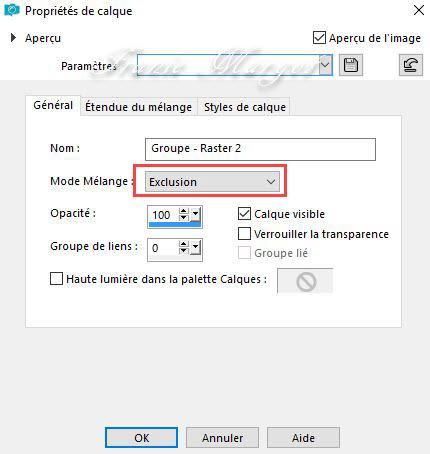
Fusionner les calques visibles
5
Calques / Dupliquer
Effets / Modules externes / Unplugged Effects / Acid Waterfalls

6Propriétés du calque - Lumière douce - opacité : 50%
Fusionner les calques visibles
7
Effets / Modules externes / Unlimited 2.0 / VM Texture / Tiles a GoGo
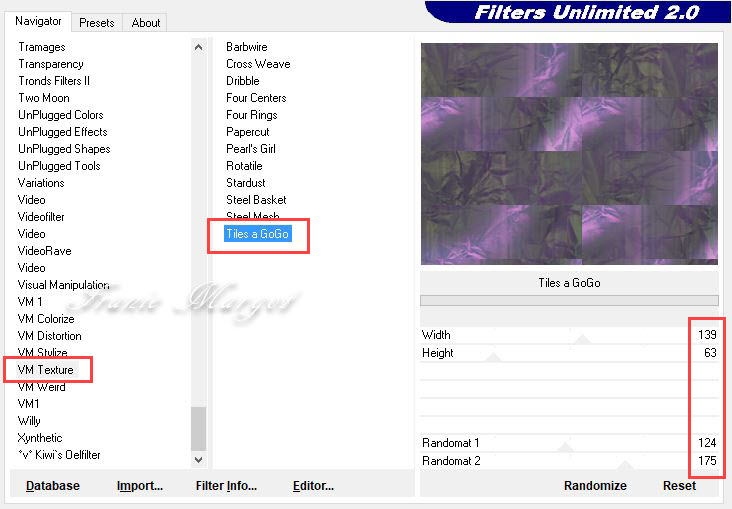
8
Calques / Dupliquer
Propriétés du calque - recouvrement
9
Sélections / Sélectionner tout
Calques / Nouveau calque raster
Ouvrir la déco-1
Copiez - Coller dans la sélection
Ne rien sélectionner
Propriétés du calque - Opacité : 50%
10
Ouvrir le tube fleur tube les 54_Pink
Copier - Coller comme nouveau calque
Effets / Effets d'image / Mosaïque sans jointure par défaut

11
Réglage/ Flou / Flou gaussien - Rayon : 2
Propriétés du calque - Opacité : 73%
12
Voici à quoi ressemble la palette votre travail et la palette des calques

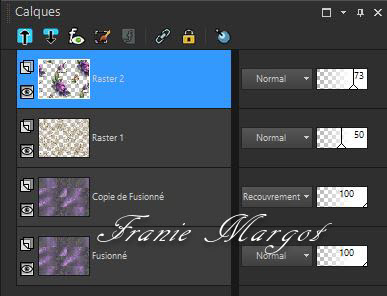
Fusionner les calques visibles
13
Sélections / Charger la sélection depuis le disque --- Sel-1_les54_Pink

14
Calques / Nouveau calque raster
Remplir la sélection avec la couleur 1 #d89ed9
15
Effets / Modules externes / It@lian Editors Effect / Effetto Tv

Ne rien sélectionner
16
Effets / Effets d'image / Mosaïque sans jointures - Horizontale

17
Propriétés du calque - Eclaircir - Opacité : 55%
18
Image / Redimensionner
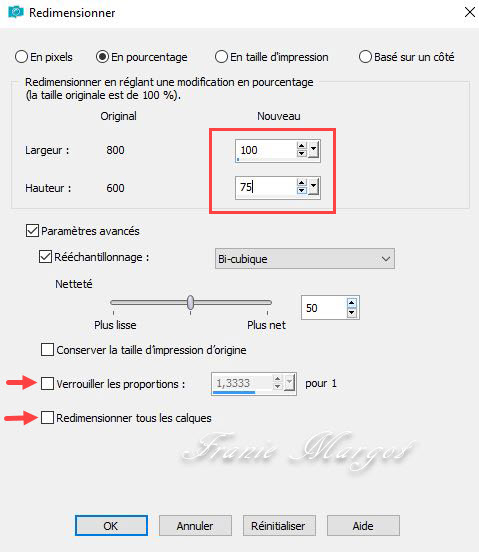
19
Objets / Aligner / Bas
Fusionner les calques visibles
20
Effets / Modules externes - Unlimited 2.0 / Photo Aging Kit / Border Fade

21
Sélections / Charger la sélection depuis le disque --- Sel-2_les54_Pink
Réglage / Flou / Flou gaussien - Rayon : 20
22
Sélections / Transformer la sélection en calque
Effets / Effets 3D / Biseautage extérieur

Ne rien sélectionner
23
Calques / Dupliquer
Propriétés du calque - Ecran
24
Fusionner avec le calque du dessous
Effets / Effets 3D / Ombre portée
0 / 0 / 100 / 35,00/ #000000
25
Ouvrir le tube Misted tube les 54_Pink
Copier - Coller comme un nouveau calque
26
Cliquer l'outil Sélectionner (K )
Position horiz : 60 et Position vert : 176
Appuyez sur la lettre M pour annuler l'outil
27
Ouvrir la Déco-2
Copier - Coller comme nouveau calque
Objets / Aligner / Bas
Objets / Aligner / Gauche
28
Effets / Effets 3D / Ombre portée
1 / 0 / 50 / 0,00 / Blanc #ffffff
Effets / Effets de bords / Accentuer
29
Ouvrir le tube de Syl et enlevez le filigrane
Copier - Coller comme nouveau calque
Image / Redimensionner à 80% tous les calques décochés
30
Calques / Charger le masque à partir du disque --- Msk 20-20
31
Calques / Dupliquer
Fusionner le groupe
32
Cliquer sur l'outil Sélectionner (K)
Position horiz : 519 et Position vert : 47
Appuyez sur la lettre M pour annuler l'outil
33
Ouvrir le texte
Copier - Coller comme nouveau calque
Placer le texte en haut à gauche ou à un autre endroit de votre choix
34
Propriétés du calque - Recouvrement
Effets / Effets 3D / Ombre portée
0 / 0 / 80 / 35,00 / Noir #000000
35
Image / Ajouter des bordures 1 pixel blanc #ffffff
Edition - Copier
36
Sélections / Sélectionner tout
Image / Ajouter des bordures, la couleur n'a pas d'importance
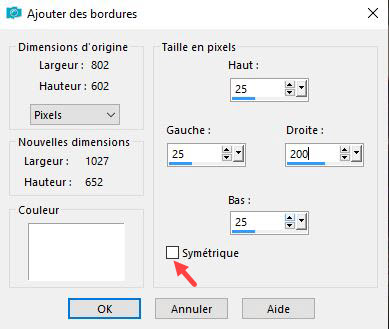
37
Sélections / Inverser
Coller dans la sélection
38
Réglage / Flou / Flou radial

39
Effets / modules externes / Unlimited 2.0 / Filter Factory Gallery J / Circle Cell

40
Sélections / Inverser
Effets / Effets 3D / Ombre portée
0 / 0 / 80 / 35,00 / Noir #000000
Ne rien sélectionner
41
Sélections / / Charger la sélection depuis le disque --- Sel-3_les54_Pink
Calques / Nouveau calque raster
Remplir la sélection avec la couleur 1 #d89ed9
42
Effets / Modules externes / Alien Skin Eye Candy5 Impact / Glass --- Leçon 54_Pink

Sélections - Désélectionner
43
Image / Ajouter des bordures de 1 pixel symétrique / Blanc #ffffff
44
Ajoutez votre signature et fusionner les calques
Redimensionnez l'image à votre guise, puis affinez-la
Enregistrer en JPG
******
Vous pouvez m'envoyer vos versions
Je me ferais un plaisir de les mettre sur la page * Vos Versions *
mon adresse : franiemargot@gmail.com
******
Autre version
les tubes sont détourés par mes soins ici
******
Vos versions voir ici
 votre commentaire
votre commentaire
-
Par Franie margot le 31 Août 2021 à 10:43
Gladys

Vous trouverez l'original en dessous
******
Ce tutoriel a été réalisé avec Psp X9
Mais peut être fait avec d’autres versions
******
Pour proposer mes tutoriels sur votre forum ou groupe
Merci de m’en faire la demande
******
Si vous publiez votre création sur un site ou blog
Merci de mettre un lien vers le tutoriel
Merci de votre compréhension
******
Les tubes que j'utilise pour mes tutoriels
Ont été reçus sur des groupes des auteurs des tubes
Dont j’ ai l’autorisation pour les employer
Ou
Ont été trouvés sur le net, par mes nombreuses recherches
Si un de ces tubes vous appartient, merci de me contacter
Pour que je puisse ajouter le lien vers votre site
******
Filtres utilisés
Mehdi / Sorting Tiles
VM Toolbox / Round Button
Alien Skin Eye Candy 5 Impact / Perspective Shadow
Nik Software / Color Efex Pro 3.0 Complete
******
Matériels utilisés
Mehdi / Sorting Tiles
VM Toolbox / Round Button
Alien Skin Eye Candy 5 Impact / Perspective Shadow
Nik Software / Color Efex Pro 3.0 Complete
******
Couleur 1 : #d69c53
Couleur 2: #f4eae0
La couleur 1 est une couleur de contraste du tube.Si vous souhaitez également une couleur de contraste qui correspond à votre image,ajoutez d'abord une image/négatif à votre tube et choisissez une couleur dans votre tube.La couleur 2 sort du tube telle quelle.N'oubliez pas d'annuler l'image négative lorsque vous avez terminé.Note de la traductriceOuvrir votre tube personnage, dupliquer le, on travail sur la copie.Calques - DupliquerImage - En négatifVous prenez 2 couleurs de votre tube en négatifN'oublier pas de supprimer l'image en négatif une fois vos couleurs prélevées.Exemple
 ******1Ouvrir une nouvelle image transparente 850 x 500 pixelsRemplir l'image avec la couleur 1 #d69c53
******1Ouvrir une nouvelle image transparente 850 x 500 pixelsRemplir l'image avec la couleur 1 #d69c532
Calques / Nouveau calque raster
Sélections / Sélectionner tout
Ouvrir le tube personnage - Minimiser le on aura besoin plus loin
Copier - Coller dans la sélection de votre travail
Ne rien sélectionner
3
Calques / Dupliquer
Image / Miroir / Miroir
Image / Retourner
Propriétés du calque - Multiplier
 Fusionner les calques visibles4Effets / Effets d'image / Mosaïque sans jointures --- Par défaut
Fusionner les calques visibles4Effets / Effets d'image / Mosaïque sans jointures --- Par défaut 5Réglage / Flou / Flou radial
5Réglage / Flou / Flou radial 6Calques / DupliquerEffets / Modules externes / VM Toolbox / Round Button
6Calques / DupliquerEffets / Modules externes / VM Toolbox / Round Button 7Vous placer sur le calque du dessousEffets / Modules externes / Mehdi / Sorting Tiles
7Vous placer sur le calque du dessousEffets / Modules externes / Mehdi / Sorting Tiles 8Vous placer sur le calque du dessusImage / Redimensionner à 85% tous les calques décochés9Cliquer sur l'outil Sélectionner (K) avec les paramètres en dessousPosition horiz : 393 - Position vert : 2310Calques / DupliquerRéglage / Flou / Flou gaussien - Rayon : 20Calques / Réorganiser / Déplacer vers le basPropriétés du calque - Multiplier11
8Vous placer sur le calque du dessusImage / Redimensionner à 85% tous les calques décochés9Cliquer sur l'outil Sélectionner (K) avec les paramètres en dessousPosition horiz : 393 - Position vert : 2310Calques / DupliquerRéglage / Flou / Flou gaussien - Rayon : 20Calques / Réorganiser / Déplacer vers le basPropriétés du calque - Multiplier11Vous placer sur le calque en haut de la pile
Réglage / Douceur / Adoucir davantage
12
Vous placer sur le calque en bas de la pile
Calques / Nouveau calque raster
Remplir le calque avec la couleur 2 #f4eae0
13
Ouvrir le masque Master les 53_Pink - Minimiser
Calques / Nouveau calque de masque / À partir de l'image --- Master les 53_Pink

Fusionner le groupe
14
Avec l'outil Sélectionner (K) - déplacez le calque vers la droite, à 300 pixels
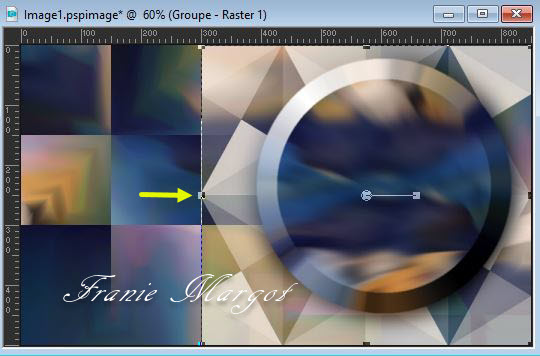
Voici à quoi ressemblent maintenant votre image et la palette de calques

 15Sélectionner à gauche avec la baguette magique comme en dessous(tolérance et progressivité sur 0)
15Sélectionner à gauche avec la baguette magique comme en dessous(tolérance et progressivité sur 0) 16Calques / Nouveau calque rasterEffets / Modules externes / Alien Skin Eye Candy 5 Impact / Perspective Shadow--- Leçon 53_Pink
16Calques / Nouveau calque rasterEffets / Modules externes / Alien Skin Eye Candy 5 Impact / Perspective Shadow--- Leçon 53_Pink Ne rien sélectionner17Propriétés du calque - Lumière dure18Vous placer sur le calque en bas de la pileSélections / Charger la sélection depuis le disque --- Sel-1_Les53_Pink
Ne rien sélectionner17Propriétés du calque - Lumière dure18Vous placer sur le calque en bas de la pileSélections / Charger la sélection depuis le disque --- Sel-1_Les53_Pink 19Sélections / Transformer la sélection en calqueCalques / Réorganiser / Placer en haut de la pile
19Sélections / Transformer la sélection en calqueCalques / Réorganiser / Placer en haut de la pile
20Effets / Modules externes / Nik Software / Color Efex Pro 3 Complete --- Vignette

21
Sélections / Modifier / Contracter de 20 pixels
Répéter le filtre de Nik Software avec les mêmes paramètres
22
Sélections / Modifier / Contracter de 20 pixels
Répéter le filtre de Nik Software avec les mêmes paramètres
Ne rien sélectionner
23
Image / Rotation libre

Effets / Modules externes / Alien Skin Eye Candy 5 Impact / Perspective Shadow,
en mémoire
24
Sélections / Charger la sélection depuis le disque --- Sel-2_Les53_Pink
Calques / Nouveau calque raster
Remplir la sélection avec la couleur 1 #d69c53
25
Sélections / Modifier / Contracter de 3 pixels
Remplir la sélection avec la couleur 2 #f4eae0
Ne rien sélectionner
26
Effets / Effets 3D / Ombre portée
2 / 2 / 90 / 2,00 / #000000
27
Copiez l'un des textes et collez-le comme nouveau calque
Déplacer le texte en bas à gauche, comme le modèle
28
Reprendre le tube personnage
Copier - Coller comme nouveau calque
Déplacer le tube en bas à droite, comme sur le modèle
Effets / Modules externes / Alien Skin Eye Candy 5 Impact / Perspective Shadow,
en mémoire
29
Image / Ajouter des bordures de 1 pixel blanc
Image / Ajouter des bordures de 1 pixel noir
30
Sélections / Sélectionner tout
Image / Ajouter des bordures de 30 pixels blanc
31
Effets / Effets d'image / Mosaïque sans jointures en mémoire
Sélections / Inverser
Réglage / Flou / Flou gaussien - Rayon : 20
32
Effets / Modules externes / Nik Software / Color Efex Pro 3 Complete

Ne rien sélectionner
33
Image / Ajouter des bordures de 1 pixel noir
34Signer votre travail
Fusionner les calques visibles
Enregistrer en JPG
******
 votre commentaire
votre commentaire
-
Par Franie margot le 24 Août 2021 à 09:22
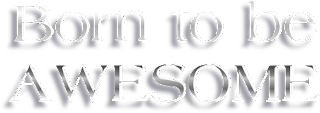
(Né pour être génial)
Vous trouverez l'original en dessous
******
Ce tutoriel a été réalisé avec Psp X9
Mais peut être fait avec d’autres versions
******
Pour proposer mes tutoriels sur votre forum ou groupe
Merci de m’en faire la demande
******
Si vous publiez votre création sur un site ou blog
Merci de mettre un lien vers le tutoriel
Merci de votre compréhension
******
Les tubes que j'utilise pour mes tutoriels
Ont été reçus sur des groupes des auteurs des tubes
Dont j’ ai l’autorisation pour les employer
Ou
Ont été trouvés sur le net, par mes nombreuses recherches
Si un de ces tubes vous appartient, merci de me contacter
Pour que je puisse ajouter le lien vers votre site
******
Filtres utilisés
Mehdi / Sorting Tiles
Penta.com / Color dot
Simple / 4 Way Average
Alien Skin Eye Candy 5 Impact / Backlight
In Filters Unlimited 2.0:
Special Effects 2 / Border White Fade 1******
Matériels utilisés
1 déco
1 préréglage de Alien Skin Eye Candy 5 / Backlight -
cliquer 2 fois dessus il se place dans le filtre
1 tube de femme misted
1 tube de fleurs misted
5 sélections à placer dans le dossier Sélections de votre PSP
1 texte
palette de couleurs
******
Nous réalisons l'animation avec Animation Shop
l'animation n'est pas obligatoire
******
Couleur 1 : #a96685
Couleur 2: #e21438
Couleur 3: #000000
Remarque : Certaines sélections sont utilisées plusieurs fois.
Dans Styles et textures
Mettre en avant plan la couleur #a96685
En arrière plan la couleur #e21438
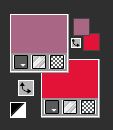
1
Préparer un dégradé Linéaire comme en dessous

2
Ouvrir une nouvelle image transparente 800 x 550 pixels
Remplir du dégradé Linéaire
3
Effets / Modules externes / Unlimited2.0 / Special Effects 2 / Border White Fade 1

4
Effets / Modules externes / Mehdi / Sorting Tiles
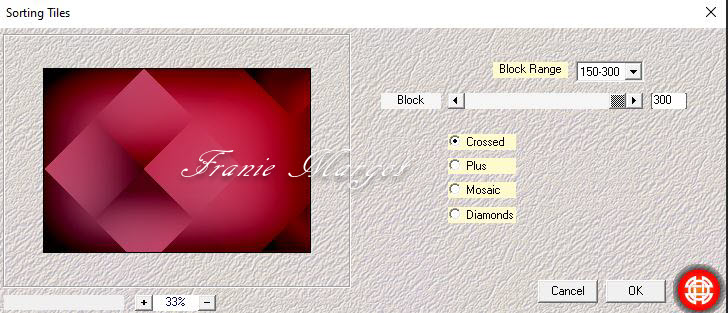
5
Sélections / Charger la sélection à partir du disque --- Sel-1-les52_Pink
Sélections - Transformer la sélection en calque
Ne rien sélectionner6Effets / Effets d'image / Mosaïque sans jointures --- Côte à côte
7
A nouveau
Sélections / Charger la sélection à partir du disque --- Sel-1-les52_Pink
Sélections / Inverser
8Effets / Modules externes / Penta.com / Color Dot

Ne rien sélectionner
Voici à quoi ressemblent votre image et la palette de calques :
9
Sélections / Charger la sélection depuis le disque --- Sel-2-les52_Pink
Calques / Nouveau calque raster
Mettre la couleur noir en avant plan premier plan #000000
Remplir la sélection avec cette couleur
Ne rien sélectionner
10
Effets / Effets de distorsion / Miroir déformant
 11Effets / Modules externes / Simple / 4 Way Average
11Effets / Modules externes / Simple / 4 Way Average12
Effets / Effets de textures / Stores - couleur blanc

13
Objets / Aligner / GaucheCalques / Propriétés du calques - Ecran - Opacité : 65Voici à quoi ressemblent votre image et la palette de calques : 14Ouvrir le texteCopier - Coller comme nouveau calqueObjets / Aligner / Gauche
14Ouvrir le texteCopier - Coller comme nouveau calqueObjets / Aligner / Gauche15
Sélections / Charger la sélection à partir du disque --- Sel-3-les52_Pink
Calques / Nouveau calque raster
Remplir la sélection avec la couleur de premier plan (couleur 3 #000000)
Ne rien sélectionner
16
Cliquer dans la palette des calques sur le calque Raster 1
Sélections / Charger la sélection depuis le disque --- Sel-4-les52_Pink
Sélections / Transformer la sélection en calque
Calques / Réorganiser - Placer en haut de la pile
Garder la sélection
17
Vous placez sur le calque Raster 4 comme en dessous

Effets / Modules externes / Alien Skin Eye Candy 5 Impact / Backlight ---
Leçon 52_Pink ou avec ces paramètres

Ne rien sélectionner
18
A nouveau
Sélections / Charger la sélection à partir du disque --- Sel-3-les52_Pink
Sélections / Inverser
Supprimer
Ne rien sélectionner
19
Calques / Nouveau calque raster
Calques / Réorganiser / Placer en haut de la pile
A nouveau
Sélections / Charger la sélection depuis le disque --- Sel-4-les52_Pink
Ouvrir le tube fleur misted
Copier - Coller dans la sélection
Ne rien sélectionner
20
Propriétés du calque - Opacité : 40
Effets / Effets de bords / Accentuer
21Vous placez sur le calque Raster 2

22
Ouvrir le tube femme misted
Minimiser la, on en aura besoin plus loin
Copier - Coller comme nouveau calque
Cliquer sur outil Sélectionner (K)
Position X : 282 et Position Y : - 184
Propriétés du calque - Luminance (héritée) - Opacité : 40
23
Vous placez sur le calque Sélection transformée

Fusionner avec le calque du dessous
Sélections / Charger la sélection depuis le disque --- Sel-5-les52_Pink
Sélections / Transformer la sélection en calque
Ne rien sélectionner
Calques / Réorganiser / Placer en haut de la pile
Voici à quoi ressemblent votre image et la palette de calques :
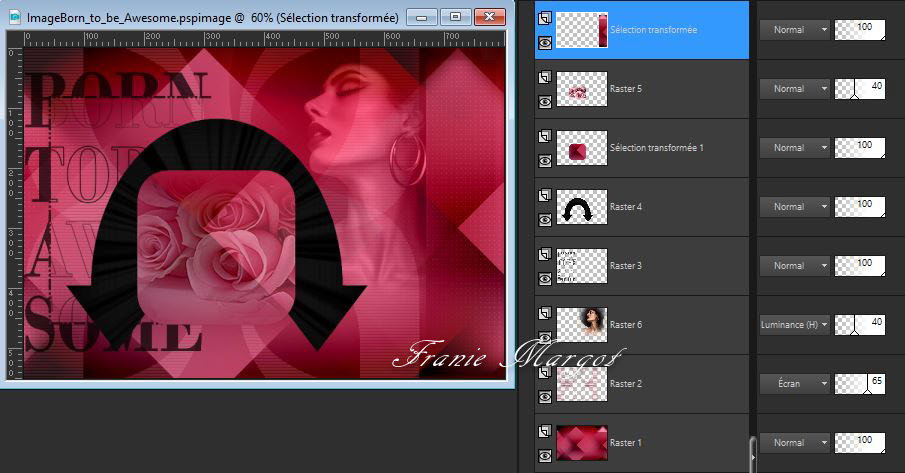 24
24Ajouter votre signature (laissez le côté droit de l'image libre)
Image / Ajouter des bordures de 2 pixels #ffffff
Sélections / Sélections toutImage / Ajouter des bordures de 25 pixels #a9668525
Effets / Effets 3D / Ombre portée
0 / 0 / 50 / 50 / #000000
Ne rien sélectionner
26
Image / Ajouter des bordures de 2 pixels #ffffff
Image / Ajouter des bordures 7 pixels couleur #a96685
Ensuite, nous allons maintenant créer l'animation dans l'image

27
Ouvrir la déco
Copier - Coller comme nouveau calque
Cliquer sur l'outil Sélectionner (K)
Position horiz : 712 - Position vert : 120
28
Reprendre le tube femme misted
Image / Miroir
Image / Redimensionner à 80%
Réglage / Netteté / Netteté
Copier - Coller comme nouveau calque sur votre travail
Calques / Déplacer vers le bas
29
Cliquer sur l'outil Sélectionner (K)
Position horiz : 508 et Position vert : -1
30
Cliquer sur le calque supérieur Raster 1
Sélectionner avec la baguette magique
( Tolérance et progressivité sur 0 et mode sur Ajouter)
les 4 cadres, voir exemple

31
Sélections / Modifier / Agrandir de 2 pixels
Cliquer sur le calque du milieu Raster 2 (tube femme)
Sélections / Inverser
Supprimer
Ne rien sélectionner
32Fermer la visibilité du calque supérieure
Rester sur le calque du milieu
Cliquer sur l'outil Sélection - Rectangle
Faire une sélection sur le cadre du bas, voir exemple

33
Sélections / Transformer la sélection en calque
Ne rien sélectionner
Nommer ce calque 1 dans votre palette de calques
34
Faites une sélection des autres cadres
Toujours en vous plaçant sur le Raster 2
Transformer en calque - nommer les calques 2 , 3 et 4
Supprimer le calque Raster 2
Ouvrir la visibilité du calque Raster 1 et activer le calque
Voici à quoi ressemblent maintenant votre image et la palette de calques :

35
Effets / Effets 3D / Ombre portée
2 /2 / 70 / 0 /#00000
36
Activer la visibilité des calques 1 , 2 , 3 , 4 et Raster 1
Édition / Copie spéciale / Copie fusionnée
37
Ouvrir Animation Shop
Coller comme une nouvelle animation
Animation - Propriétés de l'image : 150

38
Revenir sur PSP et fermer la visibilité du calque1
Édition / Copie spéciale / Copie fusionnée
Revenir dans Animation Shop
Edition / Coller après l'image active
Animation / Propriétés de l'image : 50
 39
39Répéter le point 38 pour les calques 2, 3 et 4
Régler la propriété de l'image 5 à 150
Voici à quoi ressemblent les cadres maintenant,
en bas la vitesse des cadres est affichée :
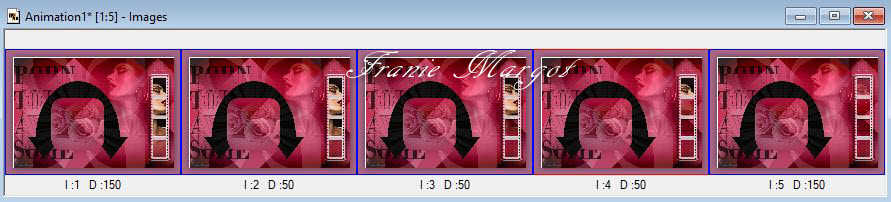
 votre commentaire
votre commentaire
-
Par Franie margot le 31 Mai 2021 à 09:17


Vous trouverez l'original en dessous
******
Ce tutoriel a été réalisé avec Psp X9
Mais peut être fait avec d’autres versions
******
Pour proposer mes tutoriels sur votre forum ou groupe
Merci de m’en faire la demande
******
Si vous publiez votre création sur un site ou blog
Merci de mettre un lien vers le tutoriel
Merci de votre compréhension
******
Les tubes que j'utilise pour mes tutoriels
Ont été reçus sur des groupes des auteurs des tubes
Dont j’ ai l’autorisation pour les employer
Ou
Ont été trouvés sur le net, par mes nombreuses recherches
Si un de ces tubes vous appartient, merci de me contacter
Pour que je puisse ajouter le lien vers votre site
******
Filtres utilisés
Toadies / Picasso's last world
Alien Skin Eye Candy 5 Impact / Perspective Shadow
MuRa's Meister / Copies
In Filters Unlimited 2.0:
Plugins AB 01 / Lady Dore's Colourful Circus
******
Matériels utilisés
1 tube personnage
1 tube misted paysage
2 décos - 1 masque - texte
1 preset cliquer 2 fois dessus il se place dans le filtre
1 palette des couleurs
******
Couleur 1: #fdf7dd
Couleur 2: #edbd51
Dans Styles et textures
Mettre en avant plan la couleur #fdf7dd
En arrière plan la couleur #edbd51

Préparer un dégradé Linéaire comme en dessous
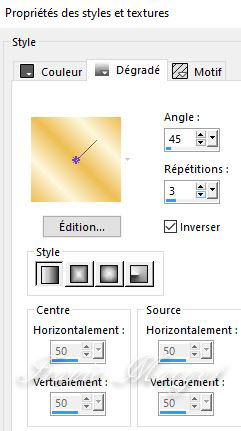
1
Ouvrir une nouvelle image de 800 x 550 pixels transparente
Remplir l'image avec le dégradé
2
Effets / Modules externes / Toadies / Picasso's Last Word...

3
Calques / Dupliquer
Propriétés du calque - Multiplier
Fusionner les calques visibles
4Calques / Dupliquer
Effets / Modules externes Unlimited 2.0 / Plugins AB 01 / Lady Dore's Colorful Circus
5Propriétés du calque - Opacité à 75%Fusionner les calques visibles6Calques / Nouveau calque rasterRemplir le calque avec la couleur 1 #fdf7ddOuvrir le masque M109_Pink - MinimiserCalques / Nouveau calque de masque / À partir de l'image

7
Effets / Effets de bords / Accentuer
Fusionner le groupe
8
Effets / Modules externes / Alien Skin Eye Candy 5 Impact / Perspective Shadow
Lesson 51_Pink ou avec ces paramètres

9
Calques / Dupliquer
Image / Miroir
Fusionner avec le calque du dessous
10
Image / Rotation libre - Gauche - 75 degrés
 11Image / Redimensionner à 70% tous les calques décochésObjets / Aligner / GaucheAjuster / Netteté / Netteté
11Image / Redimensionner à 70% tous les calques décochésObjets / Aligner / GaucheAjuster / Netteté / Netteté12
Ouvrir le tube misted paysage
Copier - Coller comme nouveau calque
Calques / Réorganiser / Déplacer vers le bas
Objets / Aligner / Gauche
Propriétés du calque - Multiplier
13
Ouvrir Deco-1-Les51_PinkCopier - Coller comme un nouveau calqueObjets / Aligner / Droite14Ouvrir le tube PersonnageCopier - Coller comme un nouveau calqueCalques / Réorganiser / Placer en haut de la pileObjets / Aligner / Droite15
Effets / Modules externes / Alien Skin Eye Candy 5 Impact / Perspective Shadow
en mémoire
16
Ouvrir Deco-2-Les51
Copier - Coller comme nouveau calque
Déplacez la décoration vers le bas et vers la droite, voir exemple
17
Calques / Dupliquer
Image / Redimensionner à 60% tous les calques décochés
Image - Miroir
18
Déplacez le calque en haut à droite, voir l'exemple
Réglage / Netteté / Netteté
19
Image / Ajouter des bordures de 1 pixel #000000
20
Sélections / Sélectionner tout
Image / Ajouter des bordures de 25 pixels couleur 1 #fdf7dd
Sélections / Inverser
21
Effets / Effets de textures / Mosaïque antique
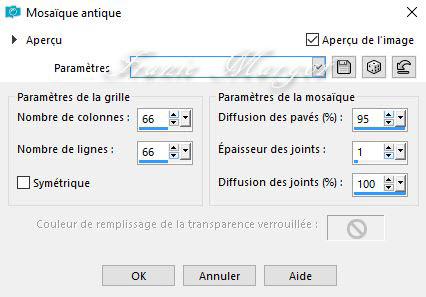
22
Sélections / Inverser
Effets / Effets 3D / Ombre portée
0 / 0 / 80 / 25,00 / #000000
Ne rien sélectionner
23
Calques / Dupliquer
Image / Redimensionner à 15%,tous les calques décochés
Réglage / Netteté / Netteté
24
Effets / Modules externes / MuRa's Meister / Copies / Card
 Réglage / Netteté / Netteté25
Réglage / Netteté / Netteté25Avec l'outil Sélectionner (K)
Position horiz: 54 - Position vert: 201
 26Effets / Modules externes / Alien Skin Eye Candy 5 Impact / Perspective Shadowen mémoire27
26Effets / Modules externes / Alien Skin Eye Candy 5 Impact / Perspective Shadowen mémoire27Ouvrir le texte
Copier - Coller comme un nouveau calque
Déplacer le texte vers le haut, voir l'exemple
28
Signer votre travail
Fusionner les calques visibles
Enregistrer en JPG
******
Vous pouvez m'envoyer vos versions
Je me ferais un plaisir de les mettre sur la page * Vos Versions *
mon adresse : franiemargot@gmail.com
******
Autre version

les tubes sont détourés par mes soins ici
******
Vos versions voir ici
 votre commentaire
votre commentaire
-
Par Franie margot le 22 Mai 2021 à 16:42


Vous trouverez l'original en dessous
******
Ce tutoriel a été réalisé avec Psp X9
Mais peut être fait avec d’autres versions
******
Pour proposer mes tutoriels sur votre forum ou groupe
Merci de m’en faire la demande
******
Si vous publiez votre création sur un site ou blog
Merci de mettre un lien vers le tutoriel
Merci de votre compréhension
******
Les tubes que j'utilise pour mes tutoriels
Ont été reçus sur des groupes des auteurs des tubes
Dont j’ ai l’autorisation pour les employer
Ou
Ont été trouvés sur le net, par mes nombreuses recherches
Si un de ces tubes vous appartient, merci de me contacter
Pour que je puisse ajouter le lien vers votre site
******
Filtres utilisés
Nik Software / Color Efex Pro 3.0 Complete
Flaming Pear / Flexify 2
Graphics Plus / Cross Shadow
Toadies / What are you?
In Unlimited 2.0 : VM Toolbox / Slipthrough
Filter Factory Gallery B / James Bondage
******
Matériels utilisés
1 masque de Narah
1 tube misted de Pink
3 decos
3 sélections à mettre dans le dossier Sélections de votre PSP
1 texte
1 palette des couleurs
******
Couleur 1: #c46b71
Couleur 2: #016072
Couleur 3: #ffffff

Dans Styles et textures
Mettre en avant plan la couleur #c46b71
En arrière plan la couleur #016072
1
Ouvrir une nouvelle image de 800 x 550 pixels transparente
Préparer un dégradé Radial comme en dessous
Remplir l'image avec le dégradé
2
Effets / Modules externes / Unlimited 2.0 / VM Toolbox / Slipthrough
Effets / Effets de bords / Accentuer
3
Calques / Nouveau calque rasterSélections / Sélectionner tout
Ouvrir le tube personnage de Pink
Copier - Coller dans la sélection
Ne rien sélectionner
4
Réglage / Flou / Flou radial
Image / MiroirImage / RetournerEffets / Modules externes / Unlimited 2.0 / VM Toolbox / Slipthrough en mémoire6Propriétés du calque - LuminanceEffets / Effets 3D / Ombre portée0 / 0 / 50 / 35,00 /#0000007
Sélections / Enregistrer la sélection / Charger la sélection à partir du disque --- Sel-1-les50_Pink
Calques / Nouveau calque raster
Remplir la sélection avec la couleur 3 #ffffff
8
Ouvrir Narah_Mask_1221 - Minimiser
Calques / Nouveau calque de masque / À partir de l'image

Fusionner le groupe
Ne rien sélectionner
9
Calques / Dupliquer
Image / Miroir
Image / Retourner
Fusionner avec le calque du dessous
10
Réglage / Netteté / Davantage de netteté
Effets / Effets 3D / Ombre portée
0 / 0 / 80 / 35,00 / #000000
Fusionner les calques visibles
11
Effets / Modules externes / Nik Software / Color Efex Pro 3.0 Complete / Solarisation 6
En option, choisir un paramètre différent dans Méthode qui correspond à vos couleurs12
Effets / Effets géométriques / Perspective - Verticale
13
Effets / Modules externes / Flaming Pear / Flexify 2
Réglage / Traitement rapide du bruit
15
Ouvrir le tube misted paysage
Copier - Coller comme un nouveau calque
Outil Sélectionner (K)
Position horiz: -93 et position vert: -142
Propriétés du calque - Opacité: 50%16Reprendre le tube personnageCopier - Coller comme un nouveau calqueEffets / Modules externes / Graphics Plus / Cross Shadow --- Par défaut17Ouvrir la déco 1
Copier - Coller comme un nouveau calque
Objets / Aligner / Gauche
Effets / Effets 3D / Ombre portée
1 / 1 / 80 / 1,00 / #000000
18
Vous placer sur le calque en bas de la pile
Sélections / / Charger la sélection à partir du disque --- Sel-2-les50_Pink
Sélections / Transformer la sélection en calque
Ne rien sélectionner
19
Calques / Réorganiser / Placer en haut de la pile
Effets / Effets de texture / Textile - couleurs blanc et noir
20
Effets / Effets 3D / Ombre portée
1 / 1 / 80 / 1,00 / #000000
21
Ouvrir le texte Blossom
Copier - Coller comme nouveau calque
Déplacez le texte vers un endroit que vous aimez
22
Calques / Nouveau calque raster
Sélections / Charger la sélection à partir du disque --- Sel-3-les50_Pink
Remplir la sélection avec la couleur 3 #ffffff
Ne rien sélectionner
23
Effets / Modules externes / Flaming Pear / Flexify 2 en mémoire
24
Image / Rotation libre
 25Effets / Modules externes / Toadies / What Are You?...Image / Redimensionner à 75% tous les calques décochésRéglage / Netteté / Netteté
25Effets / Modules externes / Toadies / What Are You?...Image / Redimensionner à 75% tous les calques décochésRéglage / Netteté / NettetéObjets / Aligner / Bas
Objets / Aligner / Droite
26
Sélectionner avec la baguette magique le milieu du cadre
27
Calques / Nouveau calque raster
Ouvrir la déco 2
Copier - Coller dans la sélection de votre travail
Ne rien sélectionner
Fusionner les calques visibles
28
Effets / Modules externes / Nik / Color Efex Pro 3.0 Complete / Tonal Contrast / Par défaut
29
Image / Ajouter des bordures de 1 pixel #000000
Image / Ajouter des bordures de 1 pixel #ffffff
30
Sélections / Sélectionner tout
Image / Ajouter des bordures de 10 pixels, couleur 2 #016072
Sélections / Inverser
Effets / Effets de textures / Textures en mémoire
31
Sélections / Sélectionner tout
Image / Ajouter des bordures de 30 pixels #ffffff
32
Sélections / Inverser
Effets / Modules externes / Unlimited 2.0 / Filter Factory Gallery B / James Bondage
33
Réglage / Flou / Flou gaussien / Rayon: 35
34
Sélections / Inverser
Effets - Effets 3D / Ombre portée
10 / 10 / 40 / 10,00 / #000000
Ne rien sélectionner
35
Image / Ajouter des bordures de 1 pixel #000000
Ouvrir la déco 3
Copier - Coller nouveau calque
Déplacer la décoration en haut à droite ou dans un autre endroit sympa
36
Ajouter votre signature
Fusionner les calques visibles
Enregistrer en JPG
******
Vous pouvez m'envoyer vos versions
Je me ferais un plaisir de les mettre sur la page * Vos Versions *
mon adresse : franiemargot@gmail.com
******
Autre version
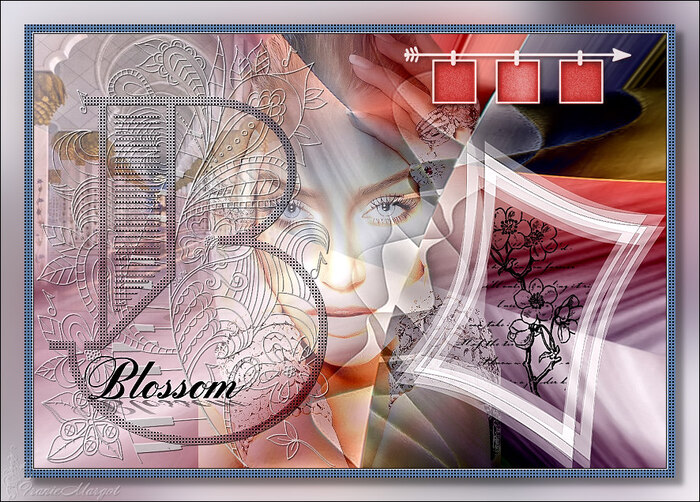
les tubes sont détourés par mes soins ici
******
Vos versions voir ici
 votre commentaire
votre commentaire
-
Par Franie margot le 6 Mai 2021 à 10:59

(Bonne fête des mères)

Vous trouverez l'original en dessous
******
Ce tutoriel a été réalisé avec Psp X9
Mais peut être fait avec d’autres versions
******
Pour proposer mes tutoriels sur votre forum ou groupe
Merci de m’en faire la demande
******
Si vous publiez votre création sur un site ou blog
Merci de mettre un lien vers le tutoriel
Merci de votre compréhension
******
Les tubes que j'utilise pour mes tutoriels
Ont été reçus sur des groupes des auteurs des tubes
Dont j’ ai l’autorisation pour les employer
Ou
Ont été trouvés sur le net, par mes nombreuses recherches
Si un de ces tubes vous appartient, merci de me contacter
Pour que je puisse ajouter le lien vers votre site
******
Filtres utilisés
Nik Software / Color Efex Pro 3.0 Complete
Alien Skin Eye Candy 5 Imapct / Glass
Mura's Meister / Copies


******
Matériels utilisés
1 cadre photo: Bordure ronde 03 (Corel_09_047)
1 préset cliquer 2 fois dessus, il se place dans le filtre
2 sélections _ mettre dans le dossier Sélections de votre PSP
2 tubes misted
2 décorations
2 textes******
Si vous souhaitez créer le texte dans votre propre langue
ou dans un autre texte avec la même police, vous pouvez.
Allez sur ce site .
Allez à la page 14, il y a le texte Bonne fête des mères, si vous cliquez dessus,
vous pouvez créer votre propre texte.
N'oubliez pas de définir l'arrière-plan pour qu'il soit transparent.
******
Couleur 1: #980d34
Couleur 2: #ed75a0

1
Ouvrir une nouvelle image de 900 x 900 pixels transparente
Remplir l'image avec la couleur 1
2
Effets / Modules externes /
Nik Software / Color Efex Pro 3.0 Complete / Graduated Filters


3
Image / Cadre photo --- Bordure autour de 03 (Corel_09_047)
avec les paramètres suivants

Propriétés du calque - Opacité : 50%
4
Cliquer dans la palette des calques sur le calque inférieur
Calques / Nouveau calque raster
Sélections / Sélectionner tout
Ouvrir Misted tube 1 les 49_Pink
Copier / Coller dans la sélection
Ne rien sélectionner
5
Cliquer dans la palette des calques sur le calque supérieur
Calques / Nouveau calque raster
Sélections / Charger la sélection à partir du disque --- Sel-1 Lesson 49_Pink

Remplir la sélection avec la couleur 2
Ne rien sélectionner
6
Calques / Dupliquer
Image / Redimensionner à 87% tous les calques décochés
7
Sélections / Sélectionner tout
Sélections / flottante
Sélections / Statique
Sélections / Modifier / Contracter de 10 pixels
8
Calques / Nouveau calque raster
Ouvrir Acherground le 49_Pink
Copier / Coller dans la sélection
Laisser la sélection active
Voici à quoi ressemblent votre calque et la palette de calques


9
Calques / Nouveau calque raster
Ouvrir Misted tube 2 les49_Pink
Copier / Coller dans la sélection
10
Fusionner avec le calque du dessous
Effets / Modules externes / Alien Skin Eye Candy 5 Impact / Glass
préset les 49_Pink ou ces paramètres

Sélections / Ne rien sélectionner
11
Fusionner avec le calque du dessous
Effets / Effets 3D / Ombre portée
0 / 0 / 50 / 100 / #000000
Voici à quoi ressemblent votre calque et la palette de calques

12
Réglez l'opacité du raster 3 à 75%
13
Cliquer dans la palette des calques sur le calque supérieur
Calques / Nouveau calque raster
Sélections / Charger la sélection à partir du disque --- Sel-2 Lesson 49_Pink
Remplir la sélection avec la couleur 1
Ne rien sélectionner
14
Calques / Dupliquer
Cliquer dans la palette des calques sur le calque ci-dessous (Raster 4)
Effets / Modules externes / Mura's Meister / Copies

Réglage / Netteté / Davantage de netteté
Édition / Répéter Davantage de netteté
15
Cliquer dans la palette des calques sur le calque supérieur
Effets / Effets de bords / Accentuer davantage
Effets / Effets 3D / Ombre portée
0 / 0 / 50 / 25,00 / #000000
16
Fusionner avec le calque du dessous
Cliquer sur l'outil Sélectionner (K)
Position horiz: 32 - Position vert: 535

Cliquer sur la lettre M pour désélectionner
17
Ouvrir Deco-1-les 49_Pink
Copier / Coller nouveau calque
Calques / Réorganiser / Déplacer vers le bas (3 fois)
Effets / Effets 3D / Ombre portée
1 / 1 / 50 / 1,00 / #000000
18
Ouvrir Deco-2-les 49_Pink
Copier / Coller comme un nouveau calque
Calques / Réorganiser / Placer en haut de la pile
Déplacez la déco en bas à gauche ou dans un autre endroit sympa
19
Ouvrir l'un des textes
Copier / Coller comme un nouveau calque
Déplacez le texte dans un endroit agréable
20
Image / Ajouter des bordures:
3 pixels blancs
6 pixels couleur 1
3 pixels blancs
21
Effets - Modules externes / Nik Software / Color Efex Pro 3.0 Complete /
Tonal Contrast avec réglages standard

22
Ajoutez votre signature
Fusionner les calques visibles
Image - Redimensionner à 700 pixels
Enregistrer en JPG
******
Vous pouvez m'envoyer vos versions
Je me ferais un plaisir de les mettre sur la page * Vos Versions *
mon adresse : franiemargot@gmail.com
******
Autre version

les tubes sont détourés par mes soins ici
******
Vos versions voir ici
 votre commentaire
votre commentaire
-
Par Franie margot le 30 Avril 2021 à 09:43
Shadows make you whole
(Les ombres vous rendent entier)

Vous trouverez l'original en dessous
******
Ce tutoriel a été réalisé avec Psp X9
Mais peut être fait avec d’autres versions
******
Pour proposer mes tutoriels sur votre forum ou groupe
Merci de m’en faire la demande
******
Si vous publiez votre création sur un site ou blog
Merci de mettre un lien vers le tutoriel
Merci de votre compréhension
******
Les tubes que j'utilise pour mes tutoriels
Ont été reçus sur des groupes des auteurs des tubes
Dont j’ ai l’autorisation pour les employer
Ou
Ont été trouvés sur le net, par mes nombreuses recherches
Si un de ces tubes vous appartient, merci de me contacter
Pour que je puisse ajouter le lien vers votre site
******
Filtres utilisés
MuRa's Meister / Copies
Toadies / What are you
AAA Frames / Foto Frame


******
Matériels utilisés
Un ensemble de tubes de fleurs fabriqués par Castorke
1 tube embué
1 masque
3 sélections
2 textes
1 décoration
Palette de couleurs
Un tube supplémentaire de l'autre exemple
******
Couleur 1: #79aeac
Couleur 2: #13122b
Dans Styles et textures
Mettre en avant plan la couleur #79aeac
En arrière plan la couleur #13122b

1
Fichier / Nouvelle image / 800 x 550 pixels transparent
Remplir l'image avec la couleur de premier plan #79aeac
2
Calques / Nouveau calque raster
Remplir le calque avec la couleur d'arrière-plan #13122b
3
Calques / Nouveau calque de masque / À partir de l'image --- Leçon de masque 48

4
Fusionner le groupe
Fusionner les calques visibles
5
Calques / Dupliquer
Effets / Effets de textures / Torchis

Propriétés du calque - Opacité : 14%

Fusionner les calques visibles
6
Préparer un dégradé Radial comme en dessous

7
Calques / Nouveau calque raster
Remplir le calque avec le dégradé Radial
Image / Redimensionner à 60% tous les calques décochés
8
Effets / Modules externes / MuRa's Meister / Copies

9
Effets / Effets de bords / Accentuer davantage
Effets / Effets 3D / Ombre portée
0 / 0 / 100 / 15,00 / #000000
10
Sélections / Sélectionner tout
Sélections / Flottante
Sélections / Statique
Calques / Nouveau calque raster
11
Ouvrir Tekst-1 leçon 48_Pink
Copier - Coller le texte dans la sélection
Ne rien sélectionner
Image / Négatif
12
Calques / Nouveau calque raster
Sélections / Charger la sélection à partir du disque --- Sel-1-les48_Pink
 13
13Remplir la sélection avec le dégradé Radial
Ne rien sélectionner
14
Effets / Modules externes / Toadies /

Effets / Effets de bords / Accentuer davantage
15
Calques / Dupliquer
Cliquer dans la palette des calques sur le calque en dessous

16
Effets / Effets géométriques / Inclinaison
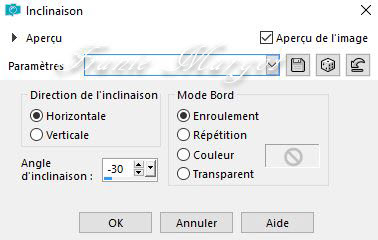
17
Calques / Dupliquer
Image - Miroir / Retourner verticalement (Retourner)
Fusionner avec le calque du dessous
Effets / Effets 3D / Ombre portée en mémoire
18
Cliquer dans la palette des calques sur le calque supérieur
Effets Effets 3D / Ombre portée en mémoire
19
Sélections / Charger la sélection à partir du disque --- Sel-2-les48_Pink
Réglage / Flou / Flou gaussien - Rayon : 30
20
Effets / Modules externes / AAA Frame / Foto Frame

21
Effets / Effets 3D / Ombre portée
0 / 0 / 100 / 35,00 / #000000
Ne rien sélectionner
22
Ouvrir le tube misted personnage
Copier - Coller comme un nouveau calque
Déplacez le tube comme sur le modèle
Calques / Dupliquer
Voici à quoi ressemble la palette des calques maintenant

23
Image / Ajouter des bordures de 40 pixels couleur 2 #13122b
24
Sélections / Charger la sélection à partir du disque --- Sel-3-les48_Pink
Calques / Nouveau calque raster
Remplir la sélection avec la couleur 1 #13122b
Ne rien sélectionner
25
Effets / Effets de bords / Accentuer
Effets / Effets de bords / Accentuer davantage
26
Effets / Effets 3D / Ombre portée0 /0 / 100 / 15,00 / #00000027
Sélections / Sélectionner tout
Image / Ajouter des bordures

28
Effets / Effets d'image / Mosaïque sans jointures

29
Sélections / Inverser
Réglage / Flou / Flou gaussien en mémoire
30
Calques / Nouveau calque raster
Reprendre Tekst-1 les 48_Pink
Copier - Coller dans la sélection
Fusionner avec le calque du dessous
31
Sélections / Inverser
Effets / Effets 3D / Ombre portée
0 / 0/ 100 / 35,00 / #000000
Ne rien sélectionner
32
Ouvrir Decoratie les 48_Pink
Copier - Coller comme un nouveau calque
Objets - Aligner - Bas
33
Ouvrir Tekst-2 les 48_Pink
Copier - Coller comme un nouveau calque
Déplacer le texte en bas à gauche, voir l'exemple
34
Ouvrir castorke_tube78_bloem_202021
J'ai choisi la fleur du Raster 2
Copier - Coller comme un nouveau calque
35
Effets / Modules externes / MuRa's Meister / Copies

36
Image / Redimensionner à 40% les calques décochés
Réglage / Netteté / Netteté
37
Objets / Aligner / Gauche
Objets / Aligner / Haut
38
Calques / Dupliquer
Image / Redimensionner à 40% tous les calques décochés
Déplacer le calque vers le bas, voir l'exemple
Réglage / Netteté / Netteté
39
Fusionner avec le calque du dessous
Effets / Effets 3D / Ombre portée
0 / 0 / 35 / 35,00 / #000000
40
Ajoutez votre signature
41
Image / Ajouter des bordures de 1 pixel symétrique #ffffff
42
Image - Redimensionner à 800 pixels
Enregistrer en JPG
******
Vous pouvez m'envoyer vos versions
Je me ferais un plaisir de les mettre sur la page * Vos Versions *
mon adresse : franiemargot@gmail.com
******
Autre version

le tube est détouré par mes soins
******
Vos versions voir ici
 votre commentaire
votre commentaire
-
Par Franie margot le 19 Avril 2021 à 13:48
Franie

Vous trouverez l'original en dessous
******
Ce tutoriel a été réalisé avec Psp X9
Mais peut être fait avec d’autres versions
******
Pour proposer mes tutoriels sur votre forum ou groupe
Merci de m’en faire la demande
******
Si vous publiez votre création sur un site ou blog
Merci de mettre un lien vers le tutoriel
Merci de votre compréhension
******
Les tubes que j'utilise pour mes tutoriels
Ont été reçus sur des groupes des auteurs des tubes
Dont j’ ai l’autorisation pour les employer
Ou
Ont été trouvés sur le net, par mes nombreuses recherches
Si un de ces tubes vous appartient, merci de me contacter
Pour que je puisse ajouter le lien vers votre site
******
Filtres utilisés
MuRa's Meister / Copies en Perspective Tiling
Mehdi / Sorting Tiles
Simple / Blintz
Tramages / Tow The Line
Adjust / Variations
Aliën Skin Eye Candy 5: Impact / Glass en Gradient Glow
Graphic Plus / Cross Shadow
Unlimited 2.0: &<Bkg Designer sf10 I> / Cruncher


******
Matériels utilisés
1 tube personnage de Franie
1 masque
1 décoration
1 texte
2 présets - cliquer 2 fois dessus il s'installe dans le filtre
3 sélections à mettre dans le dossiers Sélections de votre Psp
Palette de couleurs
******
Couleur 1: #e04a31
Couleur 2: #ffffff
Couleur 3: #000000
Couleur 4: #b6a6a4
1
Fichier / Nouvelle image / 850 x 600 pixels transparent
Sélections / Sélectionner tout
2Ouvrir le tube de Franie et retirez le filigrane
Copier - Coller dans la sélection
Ne rien sélectionner
3
Effets / Effets d'image / Mosaïque sans jointures

4
Effets / Modules externes / MuRa's Meister / Copies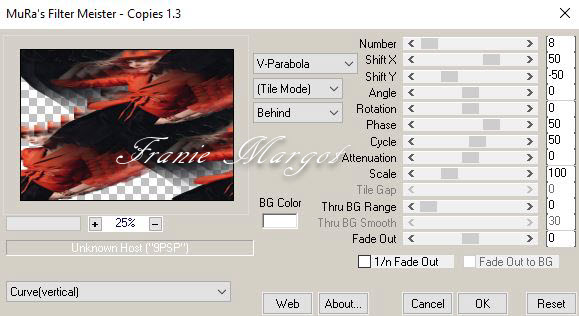
Si vous avez un tube différent, il sera différent. Ce n'est pas grave.
5
Réglage / Flou / Flou radial

6
Calques - Fusionner - tout aplatirEffets / Modules externes / Mehdi / Sorting Tiles

7
Effets / Modules externes / Simple / BlintzEdition / Répéter Blintz
8Effets / Modules externes / Unlimited 2.0 / & <Bkg Designer sf10 I> / Cruncher

Effets / Effets de bords / Accentuer
Voici à quoi ressemble votre image
(lorsque vous utilisez un tube différent, cela peut être différent)

9Sélections / Charger la sélection à partir du disque --- Sel-1- les47_Pink

Sélections / Transformer la sélection en calque
10
Effets / Modules externes / Tramages / Tow The Line

11Laisser la sélection active
Cliquez dans la palette des calques sur le calque inférieur
Sélections / Transformer la sélection en calque
Calques / Réorganiser / Placer en haut de la pile
12
Effets / Modules externes / MuRa's Meister / Perspective Tiling

Ne rien sélectionner
13
Fusionner avec le calque du dessous
Effets / Effets 3D / Ombre portée
-10 / -30 / 100 / 0,00 / Couleur 1 #e04a31
Effets / Effets 3D / Ombre portée0 / 0 / 80 / 25,00 / #00000014
Calques / Nouveau calque raster
Sélections / Charger la sélection à partir du disque --- Sel-2- les47_Pink
15
Ouvrir le masque Masker les 47_Pink
Copier - Coller dans la sélection
Effets / Modules externes / Ajust / Variations --- Cliquez 2x sur More Red et 1x sur Darker

Choisir la couleur de votre choix suivant vos couleurs
Laisser la sélection active
16
Effets / Effets 3D / Ciselage --- Couleur 1 # e04a31

Ne rien sélectionner
Voici à quoi ressemble vos calques et l'image

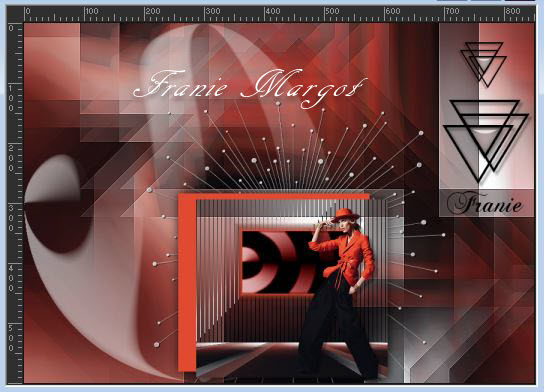
17
Cliquer dans la palette des calques sur le calque en bas de la pile
Calques / Nouveau calque raster
Remplissez le calque avec la couleur 2 #ffffff
18
Calques / Nouveau calque de masque à partir d'un masque - Masker les 47_Pink

Fusionner le groupe
19
Effets / Effets géométriques / Cercle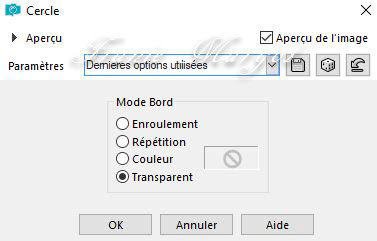
Objets / Aligner / Gauche
Propriétés du calques - Opacité : 65%
20
Ouvrir la Deco les 47
Copier - Coller comme nouveau calque
Outil de sélection (K de votre clavier)
Remplissez à la position X: 204 et à la position Y: 128

21
Calques / Nouveau calque raster
Sélections / Charger la sélection à partir du disque --- Sel-3- les47_Pink
Remplir la sélection avec la couleur 3 #000000
Ne rien sélectionner
Calques / Réorganiser / Placer en haut de la pile
22
Outil Baguette magique avec tolérance et plume réglées sur 0
Sélectionnez le triangle au milieu, voir exemple
 Sélections / Modifier / Agrandir de 3 pixels23
Sélections / Modifier / Agrandir de 3 pixels23Calques / Nouveau calque raster
Remplir la sélection avec la couleur 4 #b6a6a4
Laissez la sélection active
24
Effets / Modules externes / Alien Skin Eye Candy 5: Impact / Glass ---
Choisissez lors du réglage utilisateur: Lesson 47-Glass_Pink

25
Ne rien sélectionner
Calques / Déplacer vers le bas
26
Cliquez dans la palette des calques sur le calque supérieur
Fusionner avec le calque du dessous
Effets / Effets 3D / Ombre portée
5 / 5 / 35 / 5,00 / #000000
27Calques / Dupliquer
Image / Redimensionner à 55% tous les calques décochés
Image / Miroir
Déplacez la décoration au-dessus de l'autre décoration, voir exemple
28
Ouvrir le texte Franie
Copier - Collez-le comme nouveau calque
Déplacez-le sous la décoration, voir exemple
29
Vous placez sur le calque en bas de la pileCalques / Dupliquer
Propriétés du calque - Recouvrement - Opacité : 45%
30
Reprendre le tube de FranieCopier - Coller comme un nouveau calque
Calques / Réorganiser / Placer en haut de la pile
31
Image / Redimensionner à 45%tous les calques décochés
Outil de sélection (lettre K de votre clavier)
Remplir à la position X: 455 et à la position Y: 308

32
Réglage / Netteté / Netteté
Effets / Effets 3D / Ombre portée en mémoire
Voici à quoi ressemble la palette et l'étiquette des calques
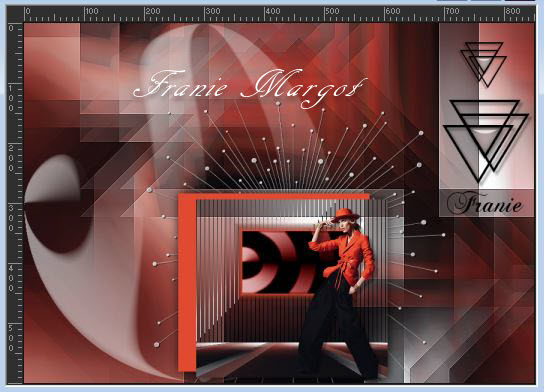

33
Image / Ajouter des bordures de 1 pixel couleur 3 #000000
Sélections / Sélectionner tout
Image / Ajouter des bordures de 20 pixels Couleur 4 #b6a6a4
34
Effets Effets 3D / Ombre portée
0 / 0 / 80 / 20,00 / #000000
Ne rien sélectionner
35
Sélections / Sélectionner tout
Image / Ajouter des bordures des 5 pixels couleur 1 #e04a31
Sélections / Inverser
Effets / Modules externes / Graphic Plus / Cross Shadow
 Ne rien sélectionner
Ne rien sélectionner36
Image / Ajouter des bordures des 30 pixels Couleur 4 #b6a6a4
Effets / Modules externes / Alien Skin Eye Candy 5: Impact / Gradient Glow /
Leçon 47 -Gradient Glow_Pink

37
Sélectionner avec la baguette magique la large bordure comme en dessous

38
Effets / Effets 3D / Biseautage intérieur
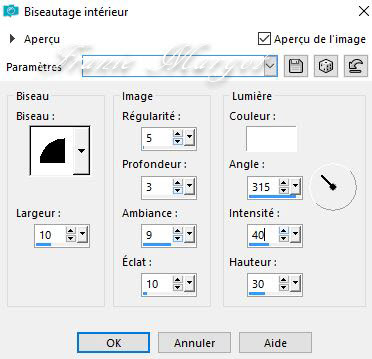 Ne rien sélectionner39Prendre le tube de FranieCopier - Coller comme nouveau calqueOutil de sélection (lettre K de votre clavier)Position horiz : 44 - Position vert : 54
Ne rien sélectionner39Prendre le tube de FranieCopier - Coller comme nouveau calqueOutil de sélection (lettre K de votre clavier)Position horiz : 44 - Position vert : 54 40Effets / Effets 3D / Ombre portée0 / 25 / 50 / 30,00 / #00000041Ajoutez votre signatureFusionner les calques visiblesImage redimensionner à 850 pixels de largeEnregistrer en JPG******L'animation est facultative1Allez dans le dossier des animations que vous avez téléchargées voir iciNous allons travailler avec la version psp de l'animation:Ouvrir SimoneAni-SexyGeek-001-PSDOuvrez-le dans PSP2Vous avez 16 calquesRéglage / Teinte et Saturation / ColoriserPour les autres couleurs, choisissez un réglage qui correspond à vos couleurs
40Effets / Effets 3D / Ombre portée0 / 25 / 50 / 30,00 / #00000041Ajoutez votre signatureFusionner les calques visiblesImage redimensionner à 850 pixels de largeEnregistrer en JPG******L'animation est facultative1Allez dans le dossier des animations que vous avez téléchargées voir iciNous allons travailler avec la version psp de l'animation:Ouvrir SimoneAni-SexyGeek-001-PSDOuvrez-le dans PSP2Vous avez 16 calquesRéglage / Teinte et Saturation / ColoriserPour les autres couleurs, choisissez un réglage qui correspond à vos couleurs 3Appliquer sur chaque calqueRéglage / Teinte et Saturation / Coloriser en mémoire4Répétez l'étape 3 pour le reste des calques5Image / Redimensionner à 50% tous les calques cochés6Fichier / Enregistrer sous --- Image PSPDonnez-lui un nom et enregistrez-le7Copier votre création du départOuvrir Animation shopColler comme une nouvelle animationMaintenez la touche Ctrl enfoncée et cliquez sur la lettre L,aussi longtemps jusqu'à ce que vous avez 16 cadresEdition - Sélectionner tout
3Appliquer sur chaque calqueRéglage / Teinte et Saturation / Coloriser en mémoire4Répétez l'étape 3 pour le reste des calques5Image / Redimensionner à 50% tous les calques cochés6Fichier / Enregistrer sous --- Image PSPDonnez-lui un nom et enregistrez-le7Copier votre création du départOuvrir Animation shopColler comme une nouvelle animationMaintenez la touche Ctrl enfoncée et cliquez sur la lettre L,aussi longtemps jusqu'à ce que vous avez 16 cadresEdition - Sélectionner tout
8Ouvrir l'animation modifiée que vous avez enregistréeSélectionner toutCopier9Vous placer sur vos 16 imagesEdition / Coller - Dans l'image sélectionnéePlacez l'animation en bas à droite, voir le modèleLe cours est terminé, enregistrez votre travail en JIF******Vous pouvez m'envoyer vos versions
Je me ferais un plaisir de les mettre sur la page * Vos Versions *
mon adresse : franiemargot@gmail.com
******
Autre version

le tube est détouré par mes soins
******
Vos versions voir ici
 votre commentaire
votre commentaire
-
Par Franie margot le 6 Avril 2021 à 08:14
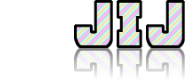
(C'est toi)
Vous trouverez l'original en dessous
******
Ce tutoriel a été réalisé avec Psp X9
Mais peut être fait avec d’autres versions
******
Pour proposer mes tutoriels sur votre forum ou groupe
Merci de m’en faire la demande
******
Si vous publiez votre création sur un site ou blog
Merci de mettre un lien vers le tutoriel
Merci de votre compréhension
******
Les tubes que j'utilise pour mes tutoriels
Ont été reçus sur des groupes des auteurs des tubes
Dont j’ ai l’autorisation pour les employer
Ou
Ont été trouvés sur le net, par mes nombreuses recherches
Si un de ces tubes vous appartient, merci de me contacter
Pour que je puisse ajouter le lien vers votre site
******
Filtres utilisés
Mehdi / Wavy Lab 1.1
FM Tile Tools / Collage-Circular
Simple / Diamonds
In Filters Unlimited 2.0:
v Kiwi's Oelfilter / Videowand


******
Matériels utilisés
1 tube personnage de SvB
1 tube misted de SvB
1 masque
2 décos
1 cadre
2 textes
3 sélections à mettre dans le dossier Sélections de votre PSP
1 palette des couleurs
******
Couleur 1: #c68cca
Couleur 2: #87001f
Couleur 3: #5449a1
Couleur 4: #e0b9cc
Couleur 5: #000000
Couleur 6: #ffffff

Dans Styles et textures
Mettre en avant plan la couleur 1 #c68cca
En arrière plan la couleur 2 #87001f

1
Ouvrir une nouvelle image 900 x 550 pixels, transparente
Effets / Modules externes / Mehdi / Wavy Lab 1.1

2
Effets / Modules externes / FM Tiles Tools / Collage-Circular

3
Calques / Dupliquer
Effets / Modules externes / Unlimited 2.0 / v Kiwi's Oil Filter / Videowand
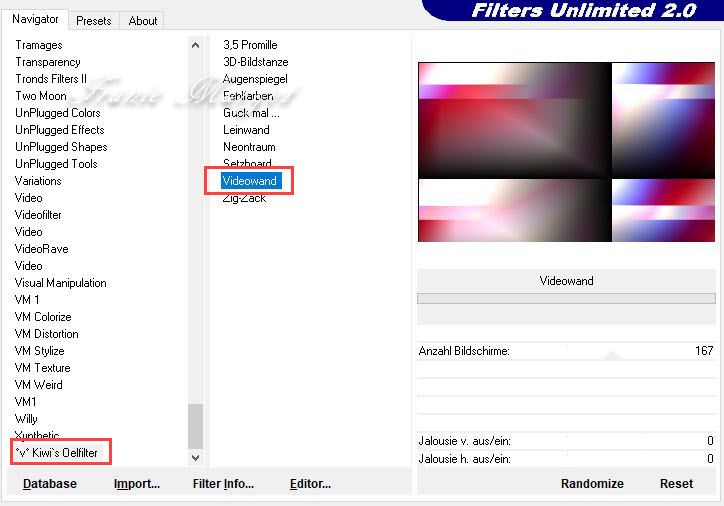
4
Effets / Modules externes / Simple / Diamonds
Propriétés du calque - Opacité à 75%
5
Sélections / Charger la sélection à partir du disque --- Sel-1-les46_Pink

Sélections / Transformer la sélection en calque
Ne rien sélectionner
6
Effets / Effets de textures / Stores - Couleur blanc
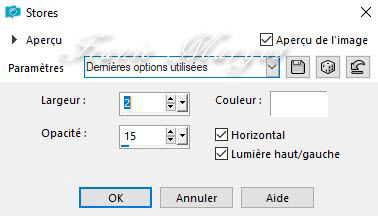
Réglage / Netteté / Netteté
Propriétés du calque - Luminance
7
Vous placer sur le calque du milieu - Copie du raster 1
Sélections / / Charger la sélection à partir du disque --- Sel-2-les46_Pink
Sélections / Transformer la sélection en calque
Ne rien sélectionner
8
Effets / Effets de textures / Textile - Couleur blanc

9
Effets / Effets d'image / Mosaïque sans jointures
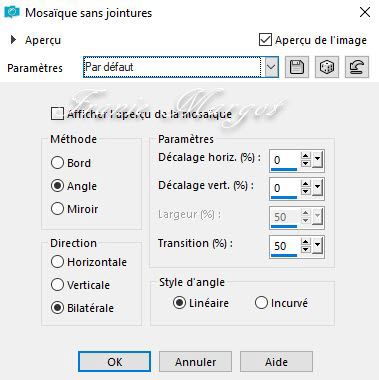
10
Mettre en premier plan la couleur 5 #000000
Calques - Nouveau calque raster
Remplir le calque avec la couleur de premier plan #000000
Ouvrir le masque (Maskers les 46)
Calques / Nouveau calque de masque / À partir de l'image - masque 46_Pink

Fusionner le groupe
11
Calques / Organiser / Déplacer vers le bas
Propriétés du calques - Lumière douce
12
Voici à quoi ressemble la palette des calques maintenant

Fusionner les calques visibles
13
Sélections / Charger la sélection à partir du disque --- Sel-3-les46_Pink
Ouvrir le tube misted paysage
Copier - Coller comme nouveau calque
14
Sélections / Inverser
SUPPRIMER
Ne rien sélectionner
Propriétés du calque - Recouvrement
ou un autre mode de fusion qui convient à votre travail
Calques / Dupliquer
15
Ouvrir la deco-1
Copier - Coller nouveau calque
Cliquer sur l'outil Sélectionner (K) entrer les paramètres suivant
Position horiz. : 283 - Position vert. : -11

Cliquer sur la lettre M pour désélectionner
16
Ouvrir le texte (en anglais ou en Nederlands)
Copier - Coller comme un nouveau calque
Cliquer sur l'outil Sélectionner (K) entrer les paramètres suivant
Position horiz. : 11 - Position vert. : -3
17
Ouvrir la deco-2
Copier - Coller comme un nouveau calque
Cliquer sur l'outil Sélectionner (K) entrer les paramètres suivant
Position horiz. : 746 - Position vert. : 444

Effets Effets 3D / Ombre portée
1 / 1 / 85 / 1,00 / #000000
18
Ouvrir le cadre (Lijste les 48)
Copier - Coller comme un nouveau calque
Cliquer sur l'outil Sélectionner (K) entrer les paramètres suivant
Position horiz. : 91 - Position vert. : 75

19
Prendre la baguette magique - Tolérance et Progressivité sur 0
Sélectionnez les parties extérieures de la liste, voir l'exemple

Sélections / Modifier / Agrandir --- 2 pixels
20
Mettez votre couleur de premier plan sur la couleur 6 #ffffff
et votre couleur de fond doit être sur la couleur 2 #87001f
Préparer un dégradé radial

21
Calque - Nouveau calque raster
Remplir la sélection avec le dégradé
Ne rien sélectionner
Calques / Organiser / Déplacer vers le bas
22
Vous placer sur le calque en haut de la pile (le calque avec le cadre)
Sélectionner avec la baguette magique au milieu du cadre
Sélections / Modifier / Agrandir de 2 pixels
Calques / Nouveau calque raster
23
Ouvrir le tube personnage de Syl
Copier - Coller dans la sélection
Ne rien sélectionner
(Si le tube que vous utilisez commence à se déformer, collez-le
en tant que nouveau calque et redimensionnez-le à une taille adaptée au cadre)
24
Dupliquer le calque
Vous placer sur le calque du dessous (le tube d'origine)
Réglage / Flou / Flou gaussien - rayon :10
25
Vous placer sur le calque du dessus
Effets / Effets 3D / Ombre portée
0 / 0 / 50 / 15,00 / #000000
26
Fusionner avec le calque du dessous (2 fois)
Calques - Réorganiser vers le bas
Réglage / Netteté / Netteté
27
Vous placer sur le calque supérieur
Effets / Effets 3D / Ombre portée
1 / 1 / 85 / 1,00 / #000000
Fusionner avec le calque du dessous
28
Calques / Dupliquer
Image / Redimensionner à 55% tous les calques décochés
Image / Miroir
Réglage / Netteté / Netteté
Cliquer sur l'outil Sélectionner (K) entrer les paramètres suivant
Position horiz. : 717 - Position vert. : 129
29
Image / Ajouter des bordures de 1 pixel #ffffff
Image / Ajouter des bordures de 1 pixel #000000
Sélections / Sélectionner tout
Image / Ajouter des bordures de 20 pixels #ffffff
30
Effets / Effets 3D / Ombre portée
0 / 0 / 65 / 20,00 / #000000
Ne rien sélectionner
31
Ajoutez votre signature
Fusionner les calques visibles
Enregistrer en JPG
******
Vous pouvez m'envoyer vos versions
Je me ferais un plaisir de les mettre sur la page * Vos Versions *
mon adresse : franiemargot@gmail.com
******
Autre version
le tube personnage est de Kahlan
******
Vos versions voir ici
 votre commentaire
votre commentaire
-
Par Franie margot le 22 Mars 2021 à 13:02


Vous trouverez l'original en dessous
******
Ce tutoriel a été réalisé avec Psp X9
Mais peut être fait avec d’autres versions
******
Pour proposer mes tutoriels sur votre forum ou groupe
Merci de m’en faire la demande
******
Si vous publiez votre création sur un site ou blog
Merci de mettre un lien vers le tutoriel
Merci de votre compréhension
******
Les tubes que j'utilise pour mes tutoriels
Ont été reçus sur des groupes des auteurs des tubes
Dont j’ ai l’autorisation pour les employer
Ou
Ont été trouvés sur le net, par mes nombreuses recherches
Si un de ces tubes vous appartient, merci de me contacter
Pour que je puisse ajouter le lien vers votre site
******
Filtres utilisés


******
Matériels utilisés
1 tube personnage
3 décorations
2 textes
1 masque
1 motif à mettre dans le dossier Motifs de votre PSP
2 sélections à mettre dans le dossier Sélections de votre PSP
Palette de couleurs
******
Couleur 1: #ffffff
Couleur 2: # 7d1419
Couleur 3: # c19092

1
Fichier / Nouvelle image de 900 x 600 pixels transparent
Remplir l'image avec la couleur 1 #ffffff
2
Calques / Nouveau calque raster
Remplir le calque avec la couleur 2 #7d1419
3
Ouvrir le masque (Masker les 45) - Minimiser
Calques / Nouveau calque de masque / À partir de l'image --- Leçon de masque 45
 4Fusionner le groupeFusionner les calques visibles5Calques / DupliquerImage / Redimensionner
4Fusionner le groupeFusionner les calques visibles5Calques / DupliquerImage / Redimensionner 6Effets / Effets d'image / Mosaïque sans jointure
6Effets / Effets d'image / Mosaïque sans jointure 7Propriétés du calque - MultiplierFusionner les calques visibles8Sélections / Charger les sélections à partir du disque --- Sel-1-les45_Pink
7Propriétés du calque - MultiplierFusionner les calques visibles8Sélections / Charger les sélections à partir du disque --- Sel-1-les45_Pink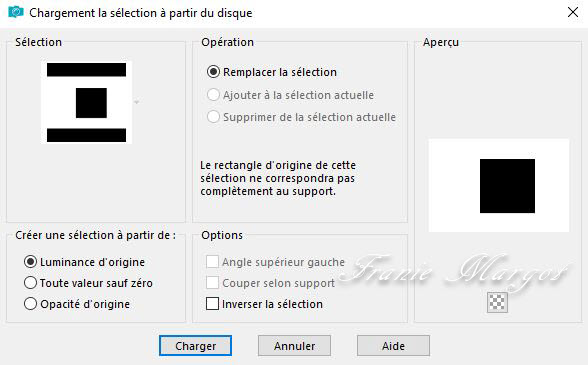 9Sélections / Transformer la sélection en calqueNe rien sélectionner10Effets / Modules externes / Cybia / EmbossWorks
9Sélections / Transformer la sélection en calqueNe rien sélectionner10Effets / Modules externes / Cybia / EmbossWorks Propriétés du calque - Multiplier - Opacité à 90%
Propriétés du calque - Multiplier - Opacité à 90%Effets / Effets de bords / Accentuer
11
Fusionner les calques visiblesSélections / Charger les sélections à partir du disque --- Sel-2-les45_PinkRéglage / Flou / Flou gaussien - Rayon : 25Ne rien sélectionner12Ouvrir la décoration 1Copier - Coller nouveau calqueNe pas bouger, elle est au bon endroitPropriétés du calque - Opacité à 70%13Sélections / Sélectionner toutImage / Ajouter des bordures --- Noir #000000 14Sélections / InverserEffets / Modules externes / Simple / Quarter Corner
14Sélections / InverserEffets / Modules externes / Simple / Quarter Corner 15Effets / Modules externes / Simple / 4 Way AverageEffets / Effets de bords / Accentuer davantageNe rien sélectionner16Sélections / Sélectionner toutImage / Ajouter des bordures de 5 pixels - Noir coché symétriqueSélections / Inverser17Mettre en avant plan le motif - Gold
15Effets / Modules externes / Simple / 4 Way AverageEffets / Effets de bords / Accentuer davantageNe rien sélectionner16Sélections / Sélectionner toutImage / Ajouter des bordures de 5 pixels - Noir coché symétriqueSélections / Inverser17Mettre en avant plan le motif - Gold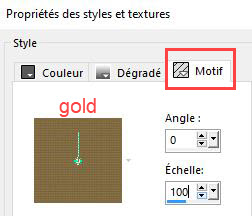 Calques / Nouveau calque rasterRemplir la sélection avec le motifNe rien sélectionner18Calques / DupliquerImage / Rotation libre --- Coche à droite et 90 degrés
Calques / Nouveau calque rasterRemplir la sélection avec le motifNe rien sélectionner18Calques / DupliquerImage / Rotation libre --- Coche à droite et 90 degrés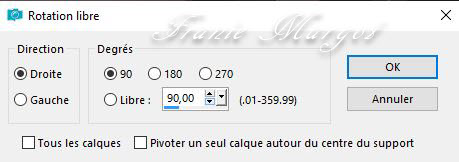 19Cliquer sur l'outil Sélectionner (K )Position horiz. : 903 et Position vert. : -225
19Cliquer sur l'outil Sélectionner (K )Position horiz. : 903 et Position vert. : -225 Cliquer sur la lettre M de votre clavier pour libérer l'outilFusionner les calques visibles20Effets / Modules externes / Nik Software / Color Efex Pro 3.0 / Tonal Contrast ---Paramètres par défaut
Cliquer sur la lettre M de votre clavier pour libérer l'outilFusionner les calques visibles20Effets / Modules externes / Nik Software / Color Efex Pro 3.0 / Tonal Contrast ---Paramètres par défaut 21Ouvrir le texte 1Copier - Coller comme un nouveau calqueCliquer sur l'outil Sélectionner (K )Position horiz. : 924 et Position vert. : 165
21Ouvrir le texte 1Copier - Coller comme un nouveau calqueCliquer sur l'outil Sélectionner (K )Position horiz. : 924 et Position vert. : 165 Cliquer sur la lettre M de votre clavier pour libérer l'outil22Ouvrir le tube personnageCopier - Coller comme un nouveau calqueCliquer sur l'outil Sélectionner (K )Position horz. : 357 et Position vert. : 85
Cliquer sur la lettre M de votre clavier pour libérer l'outil22Ouvrir le tube personnageCopier - Coller comme un nouveau calqueCliquer sur l'outil Sélectionner (K )Position horz. : 357 et Position vert. : 85 Cliquer sur la lettre M de votre clavier pour libérer l'outilEffets / Effets 3D / Ombre portée-10 / -50 / 50 / 30,00 / #000000 Noir23Ouvrir le texte 2Copier - Coller comme un nouveau calqueCliquer sur l'outil Sélectionner (K )Position horz. : 189 et Position vert. : 65
Cliquer sur la lettre M de votre clavier pour libérer l'outilEffets / Effets 3D / Ombre portée-10 / -50 / 50 / 30,00 / #000000 Noir23Ouvrir le texte 2Copier - Coller comme un nouveau calqueCliquer sur l'outil Sélectionner (K )Position horz. : 189 et Position vert. : 65 Cliquer sur la lettre M de votre clavier pour libérer l'outil24Ouvrir la décoration 2Copier - Coller comme un nouveau calqueCliquer sur l'outil Sélectionner (K )Position horz. : 28 et Position vert. : 119
Cliquer sur la lettre M de votre clavier pour libérer l'outil24Ouvrir la décoration 2Copier - Coller comme un nouveau calqueCliquer sur l'outil Sélectionner (K )Position horz. : 28 et Position vert. : 119 Cliquer sur la lettre M de votre clavier pour libérer l'outil25Ouvrir la décoration 3Copier - Coller comme un nouveau calqueCliquer sur l'outil Sélectionner (K )Position horz. : 778 et Position vert. : 141
Cliquer sur la lettre M de votre clavier pour libérer l'outil25Ouvrir la décoration 3Copier - Coller comme un nouveau calqueCliquer sur l'outil Sélectionner (K )Position horz. : 778 et Position vert. : 141 Cliquer sur la lettre M de votre clavier pour libérer l'outil26Sélections / Sélectionner toutImage / Ajouter des bordures de 30 pixels, couleur 3 #c1909227Effets / Effets 3D / Ombre portée0 / 0 / 60 / 30,00 / #000000 NoirNe rien sélectionner28Ajoutez votre signatureFusionner les calques visiblesEnregistrer en JPG******
Cliquer sur la lettre M de votre clavier pour libérer l'outil26Sélections / Sélectionner toutImage / Ajouter des bordures de 30 pixels, couleur 3 #c1909227Effets / Effets 3D / Ombre portée0 / 0 / 60 / 30,00 / #000000 NoirNe rien sélectionner28Ajoutez votre signatureFusionner les calques visiblesEnregistrer en JPG******Vous pouvez m'envoyer vos versions
Je me ferais un plaisir de les mettre sur la page * Vos Versions *
mon adresse : franiemargot@gmail.com
******
Autre version

le tube est détouré par mes soins voir ici
******
Vos versions voir ici
 votre commentaire
votre commentaire
-
Par Franie margot le 15 Mars 2021 à 17:09

(Joyeuses Pâques)

Vous trouverez l'original en dessous
******
Ce tutoriel a été réalisé avec Psp X9
Mais peut être fait avec d’autres versions
******
Pour proposer mes tutoriels sur votre forum ou groupe
Merci de m’en faire la demande
******
Si vous publiez votre création sur un site ou blog
Merci de mettre un lien vers le tutoriel
Merci de votre compréhension
******
Les tubes que j'utilise pour mes tutoriels
Ont été reçus sur des groupes des auteurs des tubes
Dont j’ ai l’autorisation pour les employer
Ou
Ont été trouvés sur le net, par mes nombreuses recherches
Si un de ces tubes vous appartient, merci de me contacter
Pour que je puisse ajouter le lien vers votre site
******
Filtres utilisés
Alien Skin Eye Candy 5: Impact / Brushed Metal
LOtis Filters / Mosaic Toolkit Plus --- filtre ici
Nik Software / Color Effex Pro 3.0 Complete
AAA Frames / Foto Frame


******
Matériels utilisés
4 tubes, le petit chien que j'ai eu ici
1 masque
1 police
Palette de couleurs
J'ai découpé et fabriqué le reste des matériaux moi-même
******
Couleur 1: #bcc95b
Couleur 2: #dddda9
Couleur 3: #ffffff
Couleur 4: #f9b2b2
Couleur 5: #f8eb94
couleur 6: #f76f59

******
1
Fichier / Nouvelle image transparente de 800 x 600 pixels
Effets / Modules externes / Alien Skin Eye Candy 5: Impact / Brushed Metal - Couleur 1

2
Sélections / Sélectionner tous
Sélections / Modifier / Contracter de 45 pixels
Sélections / Inverser
Sélections / Transformer la sélection en calque
Ne rien sélectionner
3
Réglez votre couleur d'arrière-plan sur Couleur 2 #dddda9
(La couleur d'arrière-plan a un effet sur le filtre suivant.)
Effets / Modules externes / Filtres LOtis / Mosaic Toolkit Plus

4
Calques / Dupliquer
Image / Redimensionner à 85% tous les calques décochés
5
Effets / Effets d'image / Mosaïque sans jointures

6
Effets / Effets de distorsion / Vagues

7
Effets / Effets 3D / Ombre portée
0 / 0 / 50 / 35,00 / #000000
Voici à quoi ressemble la palette des calques

8
Cliquer dans la palette des calques sur le calque du milieu
Effets / Effets de bords / Accentuer davantage
Édition / Répéter Accentuer davantage
Fusionner les calques visibles
9
Calques / Nouveau calque raster
Remplir le calque avec la couleur 2 #dddda9
Ouvrir le masque 'Masker les 44) - Minimiser
Calques / Nouveau calque de masque / À partir de l'image Masker les 44

10
Calques / Fusionner / Fusionner le groupe
Faites une sélection avec l'outil de sélection Rectangle
Voir l'exemple en dessous - Progressivités : 0)

11
SUPPRIMER
Ne rien sélectionner
12
Calques / Dupliquer
Image / Miroir
Image / Retourner
Propriétés du calque - Opacité : 70%
Voici à quoi ressemble la palette des calques

13
Fusionner avec le calque du dessous
Effets / Effets 3D / Ombre portée en mémoire
14
Cliquer sur le calque inférieur de la palette des calques
Ouvrir le tube misted
Copier - Coller comme un nouveau calque
15
Objets / Aligner / Haut
Propriétés du calque - Lumière douce
Fusionner les calques visibles
16
Effets / Modules externes / Nik Software / Color Effex Pro 3.0 Complete - Pro Contrast

17
Sélections / Sélectionner tout
Image / Ajouter des bordures de 40 pixels, la couleur n'a pas d'importance
Sélections / Inverser
18
Effets / Modules externes / Alien Skin Eye Candy 5: Impact / Brushed Metal -
Couleur 3 #ffffff, le reste est correct
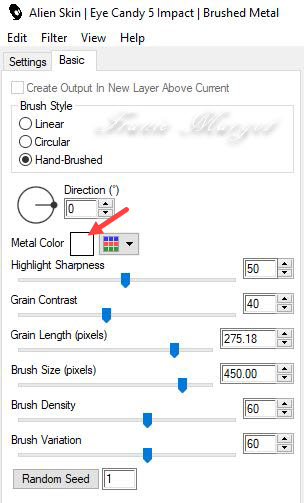
Ne rien sélectionner
19
Effets / Modules externes / AAA Frame / Foto Frame

20
Ouvrir le tube chien avec les œufs de Pâques
Copier - Coller comme nouveau calque
Déplacer le tube en bas à gauche ou à votre convenance
Effets / Effets 3D / Ombre portée en mémoire
21
Ouvrir le tube fleur (kleuren les 44)
Copier - Coller comme un nouveau calque
Déplacer le tube en haut à gauche ou à votre convenance
22
Régler la couleur d'arrière-plan sur la couleur 2
ou une autre couleur de votre choix et désactiver la couleur de premier plan
Utilisez l'outil de texte pour écrire le texte
Vrolijk Pasen ou Joyeuses Pâques
ou un autre texte dans un endroit de votre choix
Vous pouvez utiliser la police de la version Contribute_FREE
pour cela avec une taille définie sur 60

23
Calques / Convertir en calque raster
Effets / Effets 3D / Ombre portée
5 / 5 / 60 / 5,00 / #393939
Calques / Dupliquer
Propriétés du calque - Lumière dure
24
Ouvrir Paasei les 44 (l'œuf)
Copier - Coller comme nouveau calque
Cliquer sur l'outil Sélectionner (K)
Avec les paramètre Position horz : 523 - Position vert : 285
Appuyez sur la lettre M pour désélectionner25
Prendre la baguette magique avec ces paramètres

Sélectionner la partie haute et bas de l'œuf

Sélections / Modifier / Agrandir de 1 pixel
26
Calques / Nouveau calque raster
Remplir les sélections avec la couleur 4 #f9b2b2
Ne rien sélectionner
Calques / Organiser / Déplacer vers le bas
27
Cliquer dans la palette des calques sur le calque supérieur
Sélectionner ces zones avec la baguette magique:

28
Sélections / Modifier / Agrandir de 1 pixel
Calques / Nouveau calque raster
Remplir la sélection avec la couleur 5 #f8eb94
29
Effets / Effets de textures / Textile
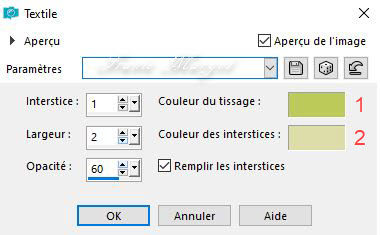
30
Effets / Effets de bords / Accentuer
Ne rien sélectionner
Calques / Organiser / Déplacer vers le bas
31
Cliquer dans la palette des calques sur le calque supérieur
Sélectionner avec la baguette magique l'espace à l'extérieur des fleurs

32
Sélections / Modifier / Agrandir de 1 pixel
Calques / Nouveau calque raster
Effets / Modules externes / Alien Skin Eye Candy 5: Impact / Brushed Metal
en mémoire
33
Effets / Effets de bords / Accentuer
Ne rien sélectionner
Calques / Organiser / Déplacer vers le bas
34
Cliquer dans la palette des calques sur le calque supérieur
Sélectionner les pétales avec la baguette magique, voir exemple
Veillez à ne pas sélectionner accidentellement d'autres sections

35
Sélections / Modifier / Agrandir de1 pixel
Calques / Nouveau calque raster
Remplir la sélection avec la couleur 6 #f76f59
36
Ne rien sélectionner
Calques / Organiser / Déplacer vers le bas
37
Clique dans la palette des calques sur le calque supérieur
Voici à quoi ressemble la palette des calques

38
Fusionner avec le calque du dessous 4 fois
Effets / Effets 3D / Ombre portée en mémoire
39
Signer votre travail
40
Cliquer dans la palette des calques sur le calque supérieur
Image / Rotation libre

41
Edition / Copie spéciale / Copier avec fusion
Ouvrir Animation Shop
Modifier / coller en tant que nouvelle animation
42
Revenir sur PSP
Cliquer sur Annuler

43
Edition / Copie spéciale / Copier avec fusion
Dans Animation Shop
Modifier / Coller après l'image active
44
Revenir sur PSP
Image / Rotation libre

45
Edition / Copie spéciale / Copier avec fusion
Dans animation Shop
Modifier / Coller après l'image active
La leçon est terminéeEnregistrer l'animation en GIF
******
Vous pouvez m'envoyer vos versions
Je me ferais un plaisir de les mettre sur la page * Vos Versions *
mon adresse : franiemargot@gmail.com
******
Autre version
les tubes sont détourés par mes soins voir ici
******
Vos versions voir ici
 votre commentaire
votre commentaire
-
Par Franie margot le 4 Mars 2021 à 11:26
Lentebriesje
( Brise printanière)

Vous trouverez l'original en dessous
******
Ce tutoriel a été réalisé avec Psp X9
Mais peut être fait avec d’autres versions
******
Pour proposer mes tutoriels sur votre forum ou groupe
Merci de m’en faire la demande
******
Si vous publiez votre création sur un site ou blog
Merci de mettre un lien vers le tutoriel
Merci de votre compréhension
******
Les tubes que j'utilise pour mes tutoriels
Ont été reçus sur des groupes des auteurs des tubes
Dont j’ ai l’autorisation pour les employer
Ou
Ont été trouvés sur le net, par mes nombreuses recherches
Si un de ces tubes vous appartient, merci de me contacter
Pour que je puisse ajouter le lien vers votre site
******
Filtres utilisés
Filters Unlimited 2.0
&<Bkg Designers sf10I> / Cut glass BugEye
Photo Aging Kit / Centerspot / Vignetting


******
Matériels utilisés
3 tubes dont 1 tube personne découpé par Riet
1 cadre avec des fleurs
1 masque
1 texte
palette de couleurs
2 filtres
Le dossier Extra contient: la traduction du texte en anglais, allemand et français
et la liste sans les fleurs.
******
Couleur 1: #eec6a8
Couleur 2: #46ae8d
Couleur 3: #d64776

******
1
Fichier / Nouvelle image / 800 x 500 pixels transparent
Mettre en avant plan le couleur 1 #eec6a8
En arrière plan la couleur 2 #46ae8d

Préparer un dégradé Halo comme en dessous

Remplir l'image transparente avec le dégradé
2
Effets / Modules externes - Unlimited 2.0 / & <Bkg Designers sf10I> / Cut glass BugEye
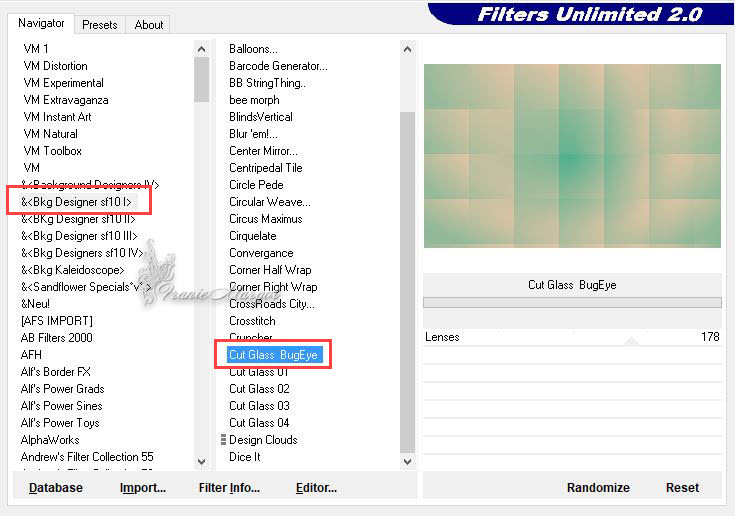
3
Calques / Dupliquer
Propriétés du calque - Assombrir - Opacité : 50%
4
Fusionner les calques visibles
Effets / Effets de bords / Accentuer
5
Calques / Nouveau calque raster
Remplir le calque avec la couleur 3 #d64776
Ouvrir le masque (masquer les 43_Pink) - Minimiser
Calques / Nouveau calque de masque / À partir de l'image

Fusionner le groupe
6
Déplacer avec l'outil Sélectionner le calque vers la gauche jusqu'à environ 700
voir exemple
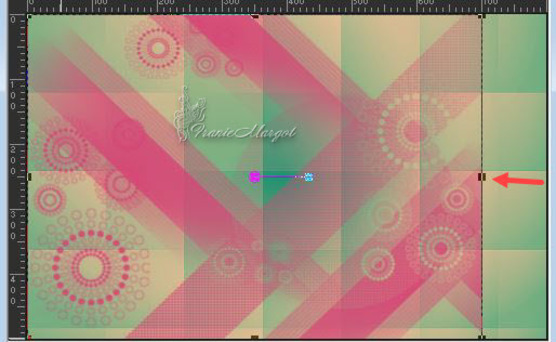
7
Effets / Effets 3D / Ombre portée
0 / 0 / 40 / 25,00 / #000000
Propriétés du calque - Assombrir ou autre suivant vos couleurs
8
Calques / Dupliquer
Image / Miroir
Propriétés du calque - Normal
Réglage / Netteté / Davantage de netteté
9
Sélections / / Charger la sélection à partir du disque --- Sel-les43_Pink

10
Calques / Nouveau calque raster
Remplir la sélection avec la couleur 1 #eec6a8
Ne rien sélectionner
11
Effets / Effets 3D / Ombre portée

Propriétés du calque - Fondu
(Remarque: il s'agit du calque d'ombre portée)
12
Vous placez sur le calque en haut de la pile
Image / Redimensionner à 95% tous les calques décochés
13
Réglage / Douceur / Adoucir davantage
Édition / Adoucir davantage
Effets / Effets 3D / Ombre portée
0 / 0 / 30 / 25,00 / #000000 - Ombre décoché
14
Ouvrir le cadre avec les fleurs les 43
Copier - Coller comme un nouveau calque
(Avec les matériaux, le cadre est également ajouté sans les fleurs
afin que vous puissiez l'utiliser pour y coller vous-même quelque chose)
Cliquer sur l'outil Sélectionner
Avec les paramètres : Position horz : 356 - Position vert : 63
Cliquer sur la lettre M pour désélectionner
15
Ouvrir le tube vogeltje les 43_Pink
Copier - Coller comme nouveau calque
Placer l'oiseau comme sur le modèle ou autre
Effets / Effets 3D / Ombre portée en mémoire
16
Ouvrir le tube Boom
Copier - Coller nouveau calque
Objets / Aligner / Droite
Effets / Effets 3D / Ombre portée en mémoire
17
Ouvrir le texte Lentebriesje
ou l'un des autres textes du dossier Extra
Copier - Coller comme nouveau calque
Placer le texte en bas à droite comme sur le modèle
Effets / Effets 3D / Ombre portée en mémoire
18
Image / Ajouter des bordures
1 pixel #0000000
2 pixels #ffffff
19
Sélections / Sélectionner tout
Image / Ajouter des bordures de 10 pixels - couleur 3 #d64776
20
Sélections / Inverser
Effets / <modules externes - Unlimited 2.0 / Photo Aging Kit / Centerspot / Vignetting

21
Sélections / Sélectionner tout
Image / Ajouter des bordures de 40 pixels, couleur 3 #d64776
22
Sélections / Inverser
Effets / Modules externes - Unlimited 2.0 / Photo Aging Kit / Centerspot / Vignetting
en mémoire
23
Sélections / Inverser
Effets / Effets 3D / Ombre portée
0 / 0 /100 / 35,00 / #000000
Ne rien sélectionner
24
Ouvrir le tube de Riet et retirez le filigrane
Copier - Coller comme nouveau calque
25
Image / Redimensionner à 95% tous les calques décochés
Placer le tube vers la gauche comme sur le modèle
Réglage / Netteté / Netteté
26
Calques / Dupliquer
Vous placez sur le calque ci-dessous
Réglage / Flou / Flou gaussien - Rayon : 10
Propriétés du calque - Lumière dure
ou autre mode de fusion qui convient à votre tube
27
Image / Ajouter des bordures
2 pixels #ffffff
1 pixel #000000
28
Signer votre travail
Fusionner les calques visibles
Enregistrer en JPG
******
Vous pouvez m'envoyer vos versions
Je me ferais un plaisir de les mettre sur la page * Vos Versions *
mon adresse : franiemargot@gmail.com
******
Autre version
les tubes sont détourés par mes soins voir ici
******
Vos versions voir ici
 votre commentaire
votre commentaire
-
Par Franie margot le 19 Février 2021 à 17:53

( Faire un vœu )

Vous trouverez l'original en dessous
******
Ce tutoriel a été réalisé avec Psp X9
Mais peut être fait avec d’autres versions
******
Pour proposer mes tutoriels sur votre forum ou groupe
Merci de m’en faire la demande
******
Si vous publiez votre création sur un site ou blog
Merci de mettre un lien vers le tutoriel
Merci de votre compréhension
******
Les tubes que j'utilise pour mes tutoriels
Ont été reçus sur des groupes des auteurs des tubes
Dont j’ ai l’autorisation pour les employer
Ou
Ont été trouvés sur le net, par mes nombreuses recherches
Si un de ces tubes vous appartient, merci de me contacter
Pour que je puisse ajouter le lien vers votre site
******
Filtres utilisés
Mehdi / Wavy Lab 1.1
Ulead Effects / Particle
Graphics Plus / Cross Shadow
Pictureman Collection: Art Gallery / Random mosaic
In Filters Unlimited 2.0:
Bkg Designers sf10II / DIS Warp (Vertical)
Pattern Genarators / Guidelines


******
Matériels utilisés
2 tubes de Lize
1 texte de Riet
2 sélections à mettre dans le dossier Sélections de votre PSP
1 pinceau
1 masque
1 misted tube de Pink
1 palette des couleurs
2 filtres
******
Couleur 1: #ed516e
Couleur 2: #556+b80
Couleur 3: #bca573
Couleur 4: #e1d9c2
Couleur 5: #512938

******
1
Fichier / Nouvelle image / 700 x 600 pixels transparente
Effets / Modules externes / Mehdi / Wavy Lab 1.1

2
Effets / Modules externes / Filters Unlimited 2.0> / Bkg Designers sf10II / DIS Warp (Vertical)

3
Réglage / Flou / Flou gaussien / Rayon : 30
4
Effets / Modules externes / Graphics Plus / Cross Shadow
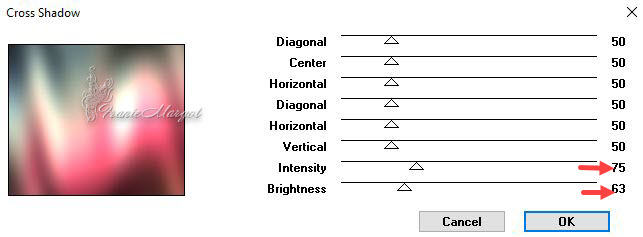
5
Sélections / Charger la sélection à partir du disque --- Sel-1-les42_Pink
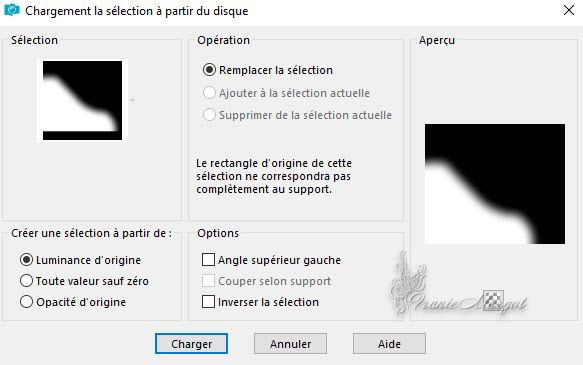
6
Sélections / Transformer la sélection en calque
Ne rien sélectionner
7
Effets / Modules externes / Ulead Effects / Particle

8
Calques / Nouveau calque raster
Remplir le calque avec la couleur 5 : #512938
9
Calques / Nouveau calque de masque / À partir de l'image --- Leçon de masque 42_Pink

10
Fusionner le groupe
11
Effets / Filtre personnalisé / Emboss 3

12
Effets / Effets 3D / Ombre portée
10 / 10 / 40 / 5,00 / #0000000
Propriétés du calque Lumière dure - Opacité : 85%
13
Ouvrir le tube misted de Pink
Copier - Coller comme nouveau calque
Cliquer sur l'outil Sélectionner (K)
Position X: 256 et à la position Y: 84

Propriétés du calque - Lumière dure ou autre
Effets / Effets de bords / Accentuer
14
Calques / Dupliquer
Propriétés du calque - Lumière douce ou autre
15
Ouvrir le tube cercle (Lijstje les 42_Pink)
Copier - Coller nouveau calque
Cliquer sur l'outil Sélectionner (K)
Position X: 239 et à la position Y: 62

16
Ouvrir le tube Lize-ClaGi-010 et retirez le filigrane
Copier - Coller nouveau calque
17
Image / Redimensionner à 60% tous les calques décochés
Réglage / Netteté / Netteté
18
Effets / Effets 3D / Ombre portée --- Par défaut
10 / 10 /50 / 5,00 / #000000
Cliquer sur l'outil Sélectionner (K)
Position X: 277 et à la position Y: 80

19
Vous placez sur le calque ci-dessous (le calque avec le cadre)
Cliquer avec la baguette magique au milieu du cercle
Vous placez sur le calque avec le tube (calque supérieur)
20
Sélections / Inverser
SUPPRIMER
Ne rien sélectionner
21
Vous placer à nouveau sur le calque ci-dessous (le calque avec le cadre)
Effets / Effets 3D / Ombre portée
0 / 0 / 60 / 35,00 / #000000
22
Calques / Nouveau calque raster
Calques / Réorganiser / Placer en haut de la pile
Prendre l'outil Pinceau, trouvez le pinceau avec ces paramètres

23
Tamponnez le pinceau avec la couleur 4 : #e1d9c2
Placer comme sur le modèle
Effets / Effets 3D / Ombre portée
0 / 0 / 75 / 15,00 / #000000
24
Sélections / Charger la sélection à partir du disque --- Sel-2-les42_Pink
Calques / Nouveau calque raster
Remplir la sélection avec la couleur 4 ##e1d9c2
25
Effets / Modules externes / Unlimited 2.0 / Pattern Genarators / Guidelines

Ne rien sélectionner
26
Ouvrir le texte de Riet et supprimez le filigrane
Copier - Coller comme un nouveau calque
27
Image / Redimensionner à 45% tous les calques décochés
Réglage / Netteté / Netteté
Cliquer sur l'outil Sélectionner (K)
Position X: 75 et à la position Y: 397

28
Fusionner avec le calque du dessous
Effets / Effets de distorsion / Vagues

29
Réglage / Netteté / Netteté
Effets / Effets 3D / Ombre portée --- Par défaut
10 / 10 / 50 / 5,00 / #000000
Cliquer sur l'outil Sélection(K)
Position X: 43 et à la position Y: 355

30
Ouvrir le tube Zonnetje de Lize et retirez le filigrane
Copier - Coller comme nouveau calque
31
Image / Redimensionner à 35% tous les calques décochés
Réglage / Netteté / Netteté
Cliquer sur l'outil Sélection(K)
Position X: 525 et à la position Y: 430

32
Effets / Effets 3D / Ombre portée --- Par défaut
10 / 10 / 50 / 5,00 / #000000
33
Sélections / Sélectionner tout
Image / Ajouter des bordures de 10 pixels, couleur 4 #e1d9c2
Sélections / Inverser
34
Effets / Modules externes / Pictureman Collection: Galerie d'art / Random mosaic
Ne rien sélectionner
35
Sélections / Sélectionner tout
Image / Ajouter des bordures de 30 pixels, couleur 2 #556b80
Sélections / Inverser
36
Effets / Modules externes / Effets Ulead / Particle

37
Sélections / Inverser
Effets / Effets 3D / Ombre portée --- Par défaut
10 / 10 / 50 / 5,00 / #000000
Ne rien sélectionner
38
Image / Ajouter des bordures de 1 pixel, noir
39
Ajoutez votre signature
Fusionner les calques visibles
Enregistrer en JPG
******
Vous pouvez m'envoyer vos versions
Je me ferais un plaisir de les mettre sur la page * Vos Versions *
mon adresse : franiemargot@gmail.com
******
Autre version

les tubes sont détourés par mes soins voir ici
******
Vos versions voir ici
 votre commentaire
votre commentaire
-
Par Franie margot le 8 Février 2021 à 17:03

(La terre)
Vous trouverez l'original en dessous
******
Ce tutoriel a été réalisé avec Psp X9
Mais peut être fait avec d’autres versions
******
Pour proposer mes tutoriels sur votre forum ou groupe
Merci de m’en faire la demande
******
Si vous publiez votre création sur un site ou blog
Merci de mettre un lien vers le tutoriel
Merci de votre compréhension
******
Les tubes que j'utilise pour mes tutoriels
Ont été reçus sur des groupes des auteurs des tubes
Dont j’ ai l’autorisation pour les employer
Ou
Ont été trouvés sur le net, par mes nombreuses recherches
Si un de ces tubes vous appartient, merci de me contacter
Pour que je puisse ajouter le lien vers votre site
******
Filtres utilisés
Mehdi / Sorting Tiles
Toadies / What are you?
MuRa's Meister / Copies
AAA Frames / Foto Frame
Graphics Plus / Cross Shadow
In Filters Unlimited 2.0:
Filter Factor Gallery H / Sunraze


******
Matériels utilisés
1 fond
1 tube personnage de Castorke
1 tube fleur
1 déco - 1 texte - 1 masque
3 sélections à mettre dans le dossier Sélections de votre PSP
******
Couleur 1: #3e364c
Couleur 2: #f1eae4

Dans Style et textures
Mettre en avant plan la couleur 1: #3e364c
En arrière plan la couleur 2: #f1eae4

******
1
Fichier / Nouvelle image / 800 x 600 pixels transparent
Sélections / Sélectionner tout
2
Ouvrir l'image de fond (Achtergrond)
Copier - Coller dans la sélection
Minimiser le, on en aura besoin plus loin
Ne rien sélectionner
3
Effets / Effets d'image / Mosaïque sans jointures

4
Effets / Modules externes / Unlimited 2.0 / Filter Factor Gallery H / Sun Raze

5
Réglage / Flou / Flou radial
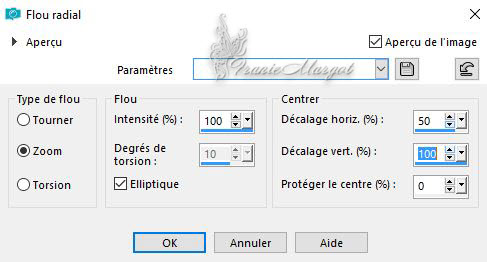
6
Calques / Dupliquer
Image / Retourner
Propriétés du calque - Lumière dure
7
Fusionner les calques visibles
Effets / Effets de bords / Accentuer
8
Effets / Modules externes / Mehdi / Sorting Tiles

Effets / Effets de bords / Accentuer davantage
9
Sélections / / Charger la sélection à partir du disque --- Sel-1-les41_Pink

10
Sélections / Transformer la sélection en calque
Réglage / Flou / Flou gaussien - Rayon : 15
Ne rien sélectionner
11
Image / Rotation libre --- Gauche, 45 degrés

Effets / Modules externes / Toadies / What Are You?...

12
Effets / Effets de bords / Accentuer davantage
Fusionner les calques visibles
13
Effets / Modules externes / MuRa's Meister / Copies
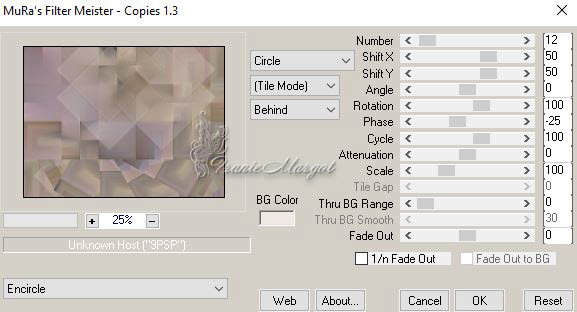
14
Calques / Dupliquer
Propriétés du calque - Multiplier - Opacité à 55%
15
Sélections / Sélectionner tout
Image / Ajouter des bordures avec # 3e364c, couleur 1
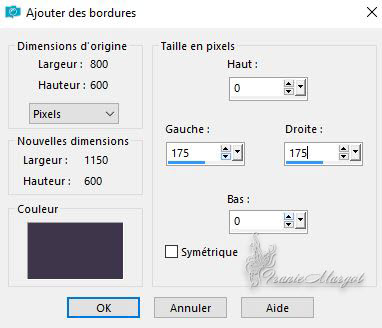
16
Effets / Effets d'image / Mosaïque sans jointures en mémoire
17
Sélections / Modifier / Contracter à 25 pixels
Sélections / Inverser
Sélections / Transformer la sélection en calque
Propriétés du calque - Multiplier - Opacité à 65%
18
Sélections / Inverser
Cliquer dans la palette des calques sur le calque inférieur
Sélections / Modifier / Contracter à 25 pixels
Sélections / Transformer la sélection en calque
19
Effets / Modules externes / AAA Filter / Foto Frame

Ne rien sélectionner
20
Cliquer dans la palette des calques sur le calque inférieur
Sélections / / Charger la sélection à partir du disque --- Sel-2-les41_Pink
21
Sélections / Transformer la sélection en calque
Ne rien sélectionner
22
Calques / Réorganiser / Placer en haut de la pile
Effets / Effets de bords / Accentuer
23
Calques / Nouveau calque raster
Remplir le calque avec la couleur #f1eae4, couleur 2
Ouvrir le masque
Calques / Nouveau calque de masque à partir d'une image l'image

24
Fusionner le groupe
Cliquer l'outil Sélectionner (K)
Déplacer le calque vers la droite et vers le haut
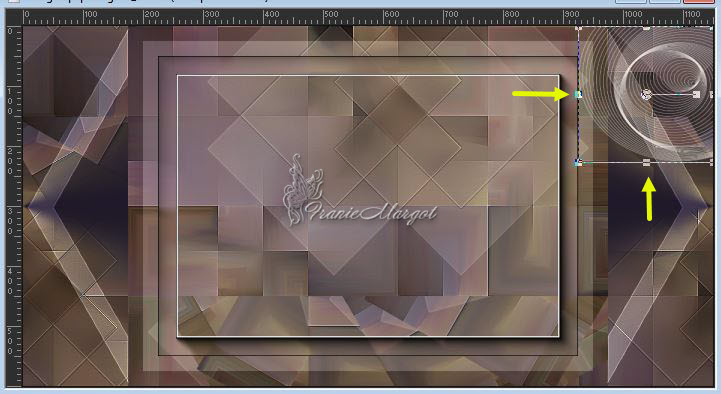
Cliquer sur la lettre M pour désélectionner
25
Calques / Dupliquer
Image / Retourner
Image / Négatif
26
Fusionner avec le calque du dessous
Réglage / Netteté / Netteté
Effets / Effets 3D / Ombre portée
1 / 1 / 80 / 1,00 / #000000
27
Calques / Dupliquer
Image / Miroir
28
Ouvrir le texte
Copier - Coller comme un nouveau calque
Déplacer le texte vers la gauche, voir l'exemple
29
Ouvrir la décoration
Copier - Coller comme un nouveau calque
Déplacez la décoration en bas à gauche, voir exemple
30
Reprendre le fond (Achtergrond)
Copier - Coller comme un nouveau calque
(Si vous travaillez avec votre propre arrière-plan, utilisez le format du fond
Sélectionnez tout et collez votre propre fond.
De cette façon, a avoir le même format)
Image / Redimensionner à 50% tous les calques décochés
31
Réglage / Netteté / Netteté
Effets / Modules externes / MuRa's Meister - Copies

32
Image / Redimensionner à 15% tous les calques décochés
Objets / Aligner / Droite
Réglage / Netteté / Netteté
33
Calques / Nouveau calque raster
Sélections / Charger la sélection à partir du disque --- Sel-3-les41_Pink
Remplir la sélection avec la couleur #f1eae4, couleur 2
Ne rien sélectionner
34
Effets / Modules externes / Graphics Plus / Cross Shadow

35
Effets / Effets de distorsion / Vagues
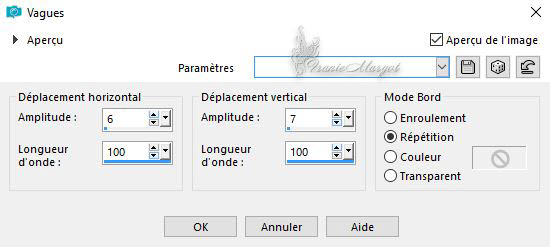
36
Effets / Effets de réflexion / Miroir rotatif

37
Image / Redimensionner à 60% tous les calques décochés
Rendre le vase plus étroit avec l'outil de Sélectionner (K), voir exemple

38
Sélections / Sélectionner tout
Sélections / Flottante
Sélections / Statique
Sélections / Modifier / Contracter de 1 pixel
Sélections / Inverser
SUPPRIMER
39
Sélections / Inverser
Sélections / Modifier / Contracter de 1 pixel
Sélections / Inverser
Réglage / Douceur / Adoucir
Ne rien sélectionner
Effets / Effets 3D / Ombre portée
0 / 0 / 40 / 35 / #000000
Faites glisser le vase vers la droite, voir exemple
40
Ouvrir le tube fleurs
Copier - Coller comme un nouveau calque
Placez les fleurs sur le vase, voir exemple
Effets / Effets 3D / Ombre portée en mémoire
41
Ouvrir le tube de Castorke
Copier - Coller comme un nouveau calque
Image / Redimensionner à 80% tous les calques décochés
Déplacer le tube vers la gauche et vers le bas, voir exemple
42
Réglage / Netteté / Netteté
Effets / Effets 3D / Ombre portée en mémoire
43
Image / Ajouter des bordures, coché symétrique
2 pixels blancs
1 pixel noir
44
Signer votre travail
Fusionner tous les calques
Enregistrer en JPG
******Vous pouvez m'envoyer vos versions
Je me ferais un plaisir de les mettre sur la page * Vos Versions *
mon adresse : franiemargot@gmail.com
******
Autre version
les tubes sont de CibyBijoux - Karine Dreams
******
Vos versions voir ici
 votre commentaire
votre commentaire Suivre le flux RSS des articles de cette rubrique
Suivre le flux RSS des articles de cette rubrique Suivre le flux RSS des commentaires de cette rubrique
Suivre le flux RSS des commentaires de cette rubrique